Dell Latitude 5289 User Manual [po]
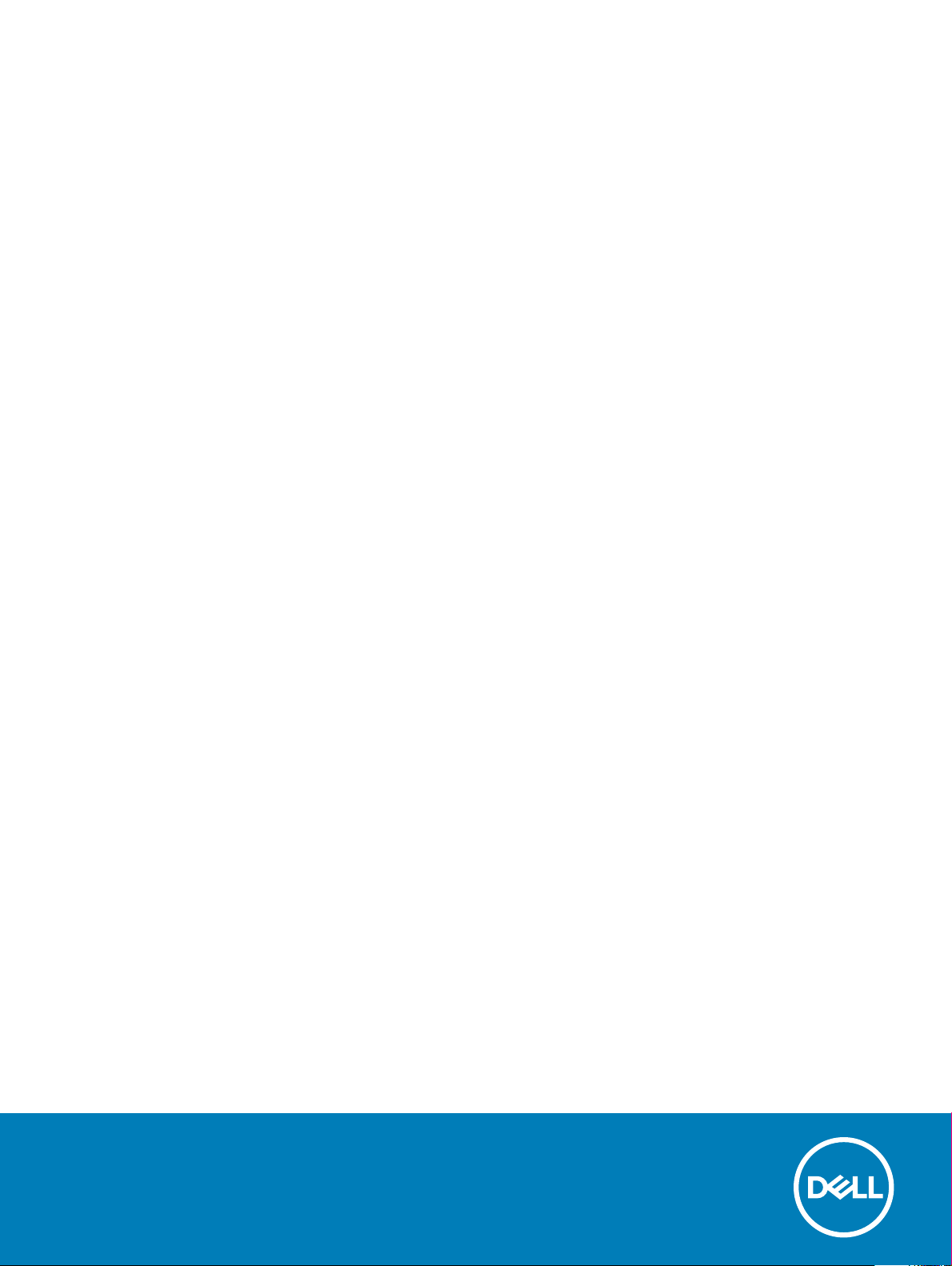
Latitude 5289 „2 w 1”
Instrukcja użytkownika
Model regulacji: P29S
Typ regulacji: P29S001
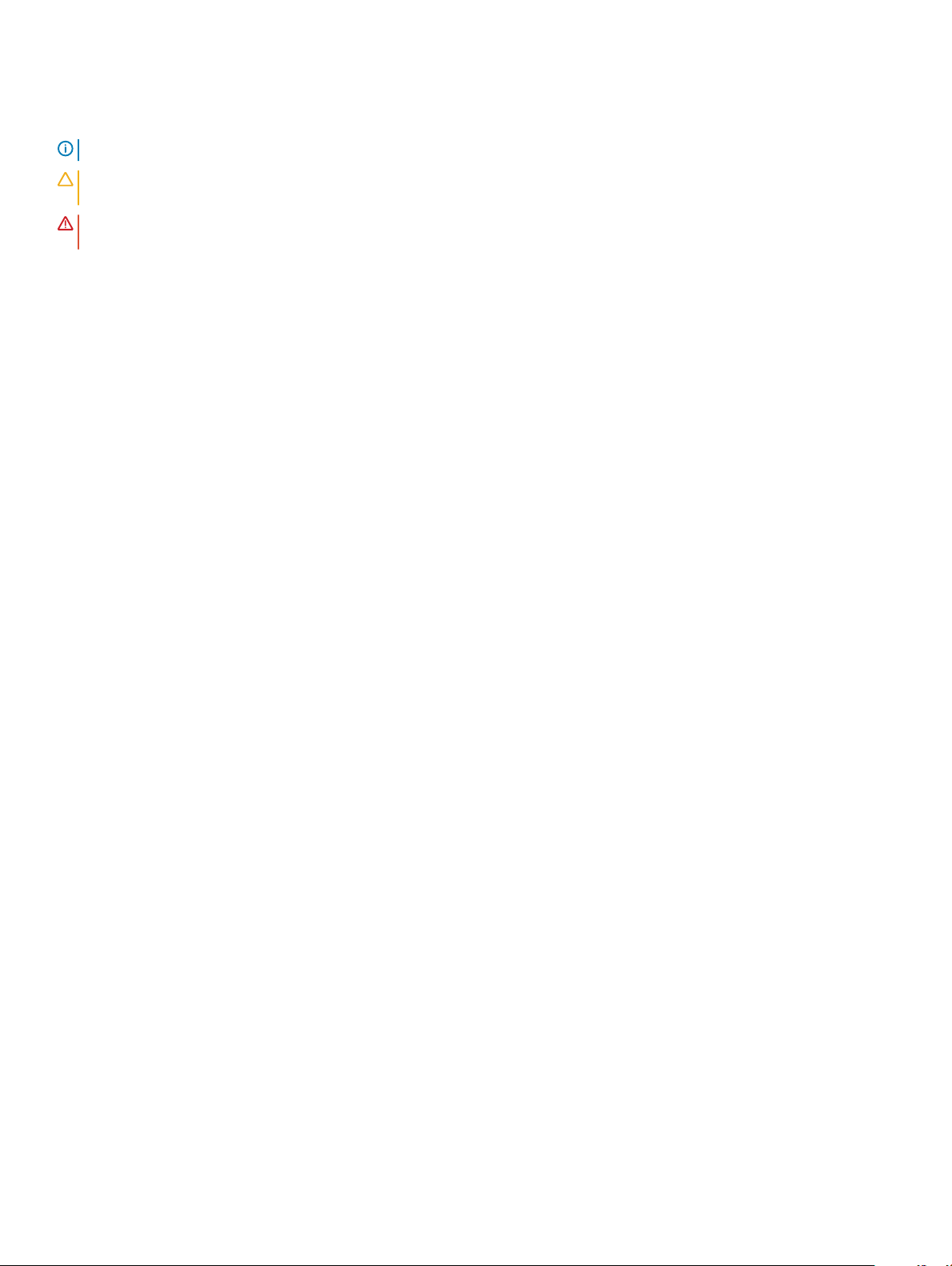
Uwagi, przestrogi i ostrzeżenia
UWAGA: Napis UWAGA oznacza ważną wiadomość, która pomoże lepiej wykorzystać komputer.
PRZESTROGA: Napis PRZESTROGA informuje o sytuacjach, w których występuje ryzyko uszkodzenia sprzętu lub utraty
danych, i przedstawia sposoby uniknięcia problemu.
OSTRZEŻENIE: Napis OSTRZEŻENIE informuje o sytuacjach, w których występuje ryzyko uszkodzenia sprzętu, obrażeń ciała
lub śmierci.
© 2017 Dell Inc. lub podmioty zależne. Wszelkie prawa zastrzeżone. Dell, EMC i inne znaki towarowe są znakami towarowymi rmy Dell Inc. lub jej spółek
zależnych. Inne znaki towarowe mogą być znakami towarowymi ich właścicieli.
2017 - 02
Wer. A00
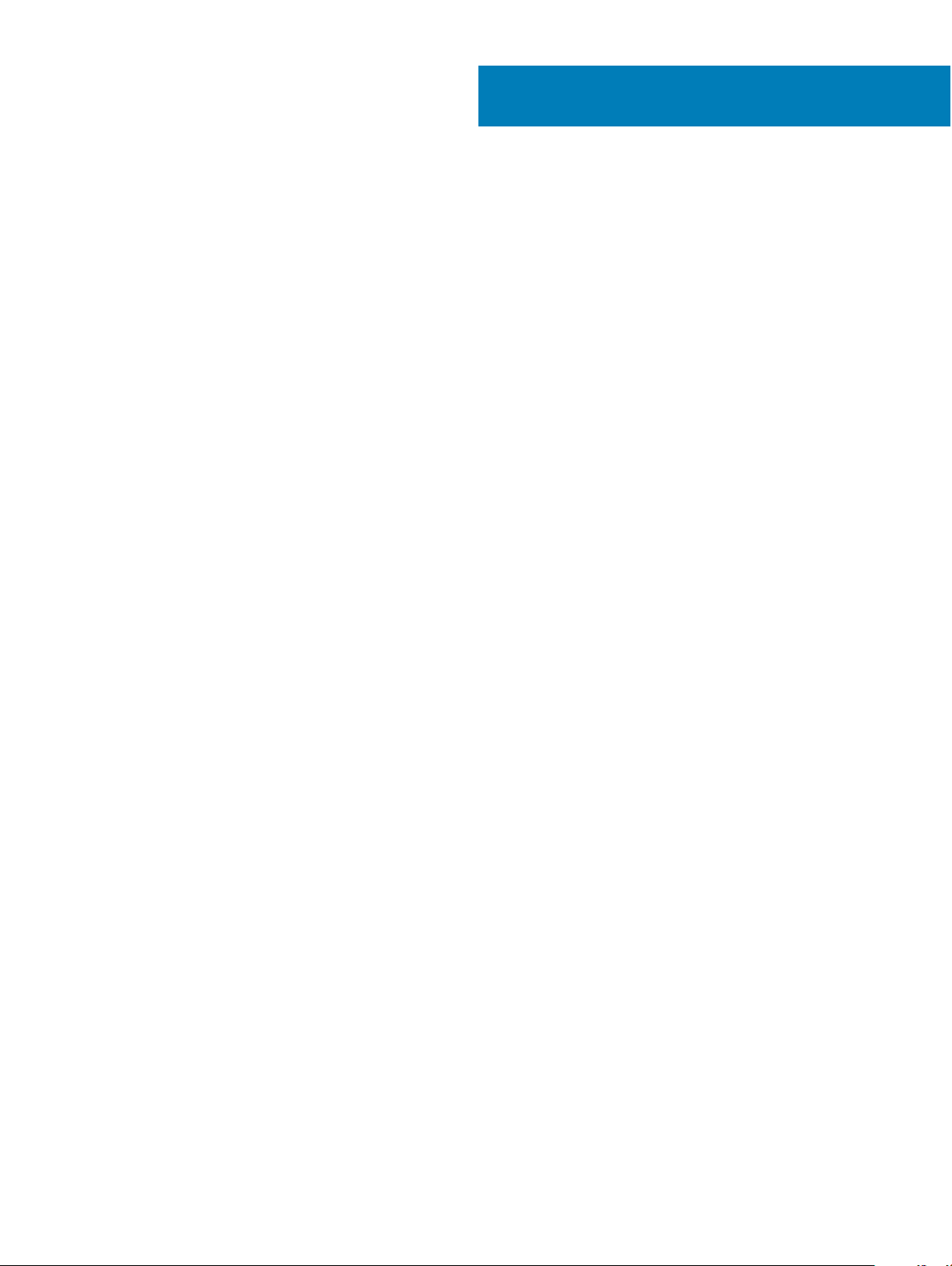
Spis treści
1 Serwisowanie komputera................................................................................................................................7
Instrukcje dotyczące bezpieczeństwa.............................................................................................................................7
Przed przystąpieniem do serwisowania komputera.......................................................................................................7
Wyłączanie komputera — Windows 10...........................................................................................................................8
Po zakończeniu serwisowania komputera.......................................................................................................................8
2 Wymontowywanie i instalowanie komponentów.............................................................................................9
Lista rozmiarów śrub..........................................................................................................................................................9
Zalecane narzędzia.............................................................................................................................................................9
Karta Micro Secure Digital (SD)......................................................................................................................................10
Wymontowywanie karty Micro Secure Digital (SD)...............................................................................................10
Instalowanie karty Micro Secure Digital (SD)..........................................................................................................10
Karta SIM...........................................................................................................................................................................10
Wyjmowanie karty micro SIM lub obsady karty SIM..............................................................................................10
Pokrywa dolna...................................................................................................................................................................10
Wymontowywanie pokrywy dolnej........................................................................................................................... 10
Instalowanie pokrywy dolnej.......................................................................................................................................11
Akumulator.........................................................................................................................................................................12
Środki ostrożności dotyczące akumulatora litowo-jonowego............................................................................... 12
Wymontowywanie akumulatora................................................................................................................................12
Instalowanie akumulatora...........................................................................................................................................13
Dysk SSD PCIe (SSD)......................................................................................................................................................13
Wymontowywanie karty NVMe SSD....................................................................................................................... 13
Instalowanie dysku NVMe SSD.................................................................................................................................14
Karta sieci WLAN..............................................................................................................................................................14
Wymontowywanie karty sieci WLAN....................................................................................................................... 14
Instalowanie karty sieci WLAN..................................................................................................................................15
karta sieci WWAN.............................................................................................................................................................15
Wymontowywanie karty sieci WWAN......................................................................................................................15
Instalowanie karty sieci WWAN................................................................................................................................ 16
Płyta zasilania....................................................................................................................................................................16
Demontaż płyty zasilania...........................................................................................................................................16
Instalowanie płyty zasilania........................................................................................................................................17
Głośnik................................................................................................................................................................................17
Wymontowywanie modułu głośnika......................................................................................................................... 17
Instalowanie modułu głośnika....................................................................................................................................19
Karta czytnika linii papilarnych........................................................................................................................................ 19
Ilustracja: wymontowywanie karty czytnika linii papilarnych.................................................................................19
Instalowanie karty czytnika linii papilarnych............................................................................................................20
Płyta wskaźników LED....................................................................................................................................................20
Wymontowywanie płyty wskaźników LED..............................................................................................................21
Instalowanie płyty wskaźników LED.........................................................................................................................21
Obudowa kart inteligentnych..........................................................................................................................................22
Spis treści
3
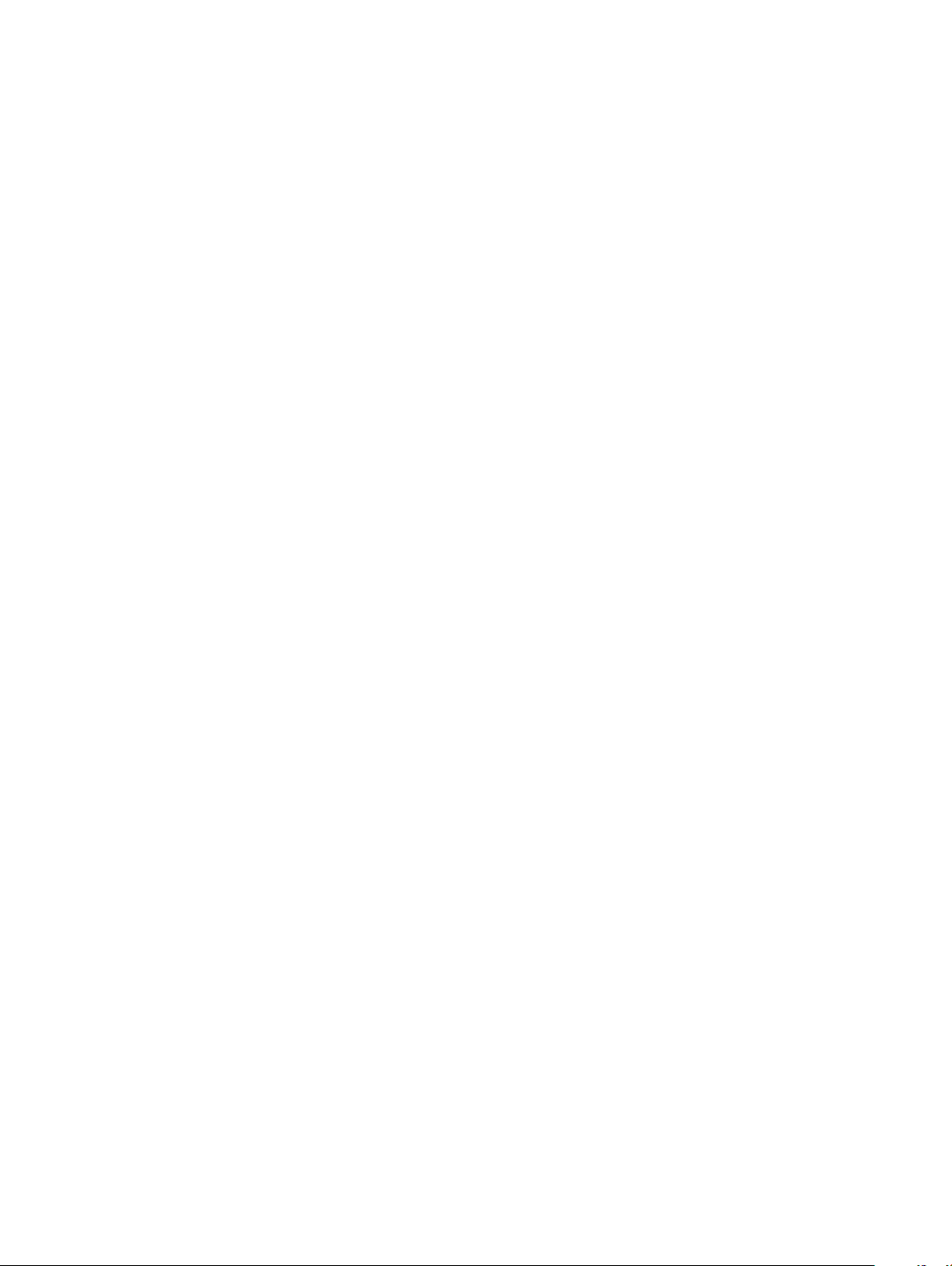
Wymontowywanie obudowy kart inteligentnych................................................................................................... 22
Instalacja obudowy kart inteligentnych................................................................................................................... 23
Radiator.............................................................................................................................................................................23
Wymontowywanie radiatora..................................................................................................................................... 23
Instalowanie zestawu radiatora................................................................................................................................ 24
Zespół wyświetlacza........................................................................................................................................................24
Wymontowywanie zestawu wyświetlacza..............................................................................................................24
Instalowanie zestawu wyświetlacza.........................................................................................................................27
Usuwanie zaślepki gniazda karty SIM............................................................................................................................27
Płyta systemowa..............................................................................................................................................................28
Wymontowywanie płyty systemowej...................................................................................................................... 28
Instalowanie płyty systemowej..................................................................................................................................31
Zegar czasu rzeczywistego (RTC).................................................................................................................................31
Wymontowywanie zegara czasu rzeczywistego (RTC)........................................................................................32
Instalowanie zegara czasu rzeczywistego (RTC).................................................................................................. 32
Klawiatura..........................................................................................................................................................................33
Wymontowywanie zestawu klawiatury....................................................................................................................33
Wymontowywanie klawiatury z podstawy klawiatury........................................................................................... 34
Instalowanie klawiatury na podstawie klawiatury...................................................................................................35
Instalowanie zestawu klawiatury..............................................................................................................................35
panel wyświetlacza..........................................................................................................................................................36
Wymontowywanie panelu wyświetlacza.................................................................................................................36
Instalowanie panelu wyświetlacza............................................................................................................................38
Płyta czujnika przyspieszenia.........................................................................................................................................38
Wymontowywanie płyty czujnika przyspieszenia.................................................................................................. 38
Instalowanie czujnika przyspieszenia.......................................................................................................................39
Kamera.............................................................................................................................................................................. 39
Wymontowywanie kamery........................................................................................................................................39
Instalowanie kamery.................................................................................................................................................. 40
Podparcie dłoni.................................................................................................................................................................40
Instalowanie podparcia dłoni......................................................................................................................................41
3 Technologia i podzespoły............................................................................................................................. 43
Zasilacz..............................................................................................................................................................................43
Procesory..........................................................................................................................................................................43
Identykacja procesorów w systemie Windows 10................................................................................................43
Sprawdzanie użycia procesora w Menedżerze zadań...........................................................................................44
Sprawdzanie użycia procesora w Monitorze zasobów......................................................................................... 44
Mikroukład........................................................................................................................................................................ 45
Identykowanie chipsetu w Menedżerze urządzeń w systemie Windows 10....................................................45
Cechy pamięci.................................................................................................................................................................. 46
Sprawdzanie pamięci systemowej w obszarze konguracji systemu..................................................................46
Sprawdzanie pamięci systemowej .......................................................................................................................... 46
Testowanie pamięci za pomocą programu diagnostycznego ePSA.....................................................................47
Wyświetlacz......................................................................................................................................................................47
Opcje wyświetlacza................................................................................................................................................... 47
Identykowanie karty gracznej...............................................................................................................................47
Spis treści
4
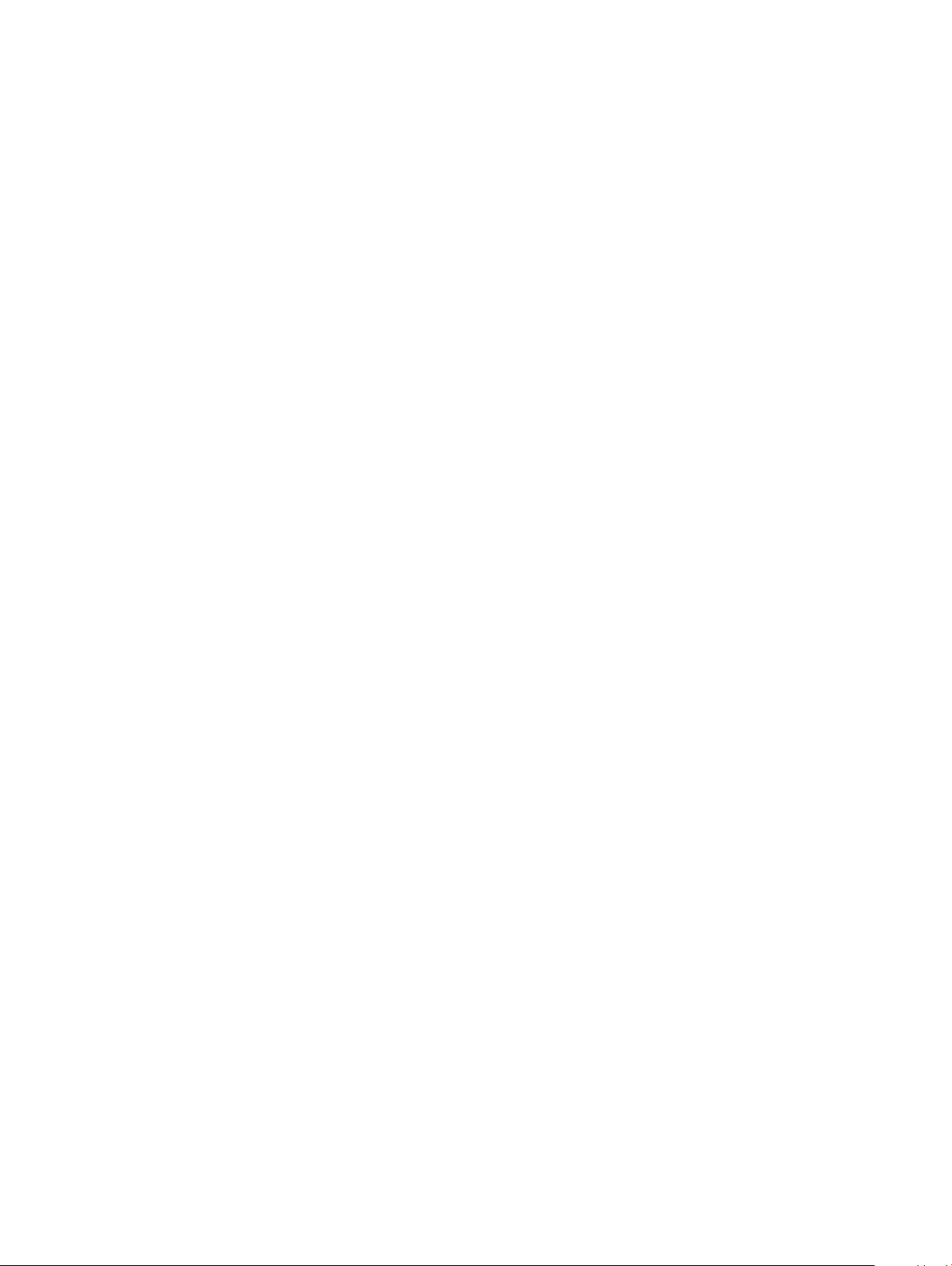
Zmienianie rozdzielczości ekranu............................................................................................................................. 47
Podłączanie zewnętrznych wyświetlaczy...............................................................................................................48
Funkcje kamery................................................................................................................................................................ 48
Identykacja kamery w Menedżerze urządzeń w systemie Windows 10............................................................48
Uruchamianie kamery (Windows 7, 8.1 i 10)............................................................................................................48
Uruchamianie aplikacji kamery..................................................................................................................................49
Dysk twardy......................................................................................................................................................................50
Opcje pamięci masowej.............................................................................................................................................50
Identykacja urządzenia pamięci masowej w systemie BIOS...............................................................................50
Identykowanie urządzenia pamięci masowej w systemie Windows 10............................................................. 50
Funkcje USB.....................................................................................................................................................................50
USB 3.0/USB 3.1 pierwszej generacji (SuperSpeed USB).....................................................................................51
Szybkość......................................................................................................................................................................51
Zastosowania..............................................................................................................................................................52
Zgodność.................................................................................................................................................................... 52
HDMI 1.4............................................................................................................................................................................52
Funkcje HDMI 1.4.......................................................................................................................................................53
Zalety interfejsu HDMI...............................................................................................................................................53
4 Dane techniczne: system............................................................................................................................. 54
Dane techniczne: system................................................................................................................................................54
Dane techniczne procesora............................................................................................................................................54
Dane techniczne pamięci................................................................................................................................................55
Dane techniczne: graka.................................................................................................................................................55
Dane techniczne: wyświetlacz.......................................................................................................................................55
Dane techniczne dźwięku...............................................................................................................................................56
Opcje pamięci masowej...................................................................................................................................................56
Dane techniczne: komunikacja.......................................................................................................................................56
Specykacja czujnika komunikacji bliskiego zasięgu (NFC)....................................................................................... 56
Dane techniczne czytnika linii papilarnych....................................................................................................................57
Dane techniczne portów i złączy...................................................................................................................................57
Dane techniczne tabliczki dotykowej.............................................................................................................................57
Dane techniczne kamery.................................................................................................................................................58
Dane techniczne kamery na podczerwień....................................................................................................................58
Dane techniczne: wyświetlacz....................................................................................................................................... 58
Dane techniczne zasilacza prądu zmiennego...............................................................................................................58
Dane techniczne akumulatora........................................................................................................................................60
Wymiary i masa.................................................................................................................................................................61
Parametry środowiska......................................................................................................................................................61
5 Program konguracji systemu......................................................................................................................62
Menu startowe.................................................................................................................................................................62
Klawisze nawigacji............................................................................................................................................................63
Opcje konguracji systemu.............................................................................................................................................63
Ekran General (Ogólne)...................................................................................................................................................63
Ekran System conguration (Konguracja systemu).................................................................................................. 64
Opcje ekranu Video (Wideo)...........................................................................................................................................67
Spis treści
5
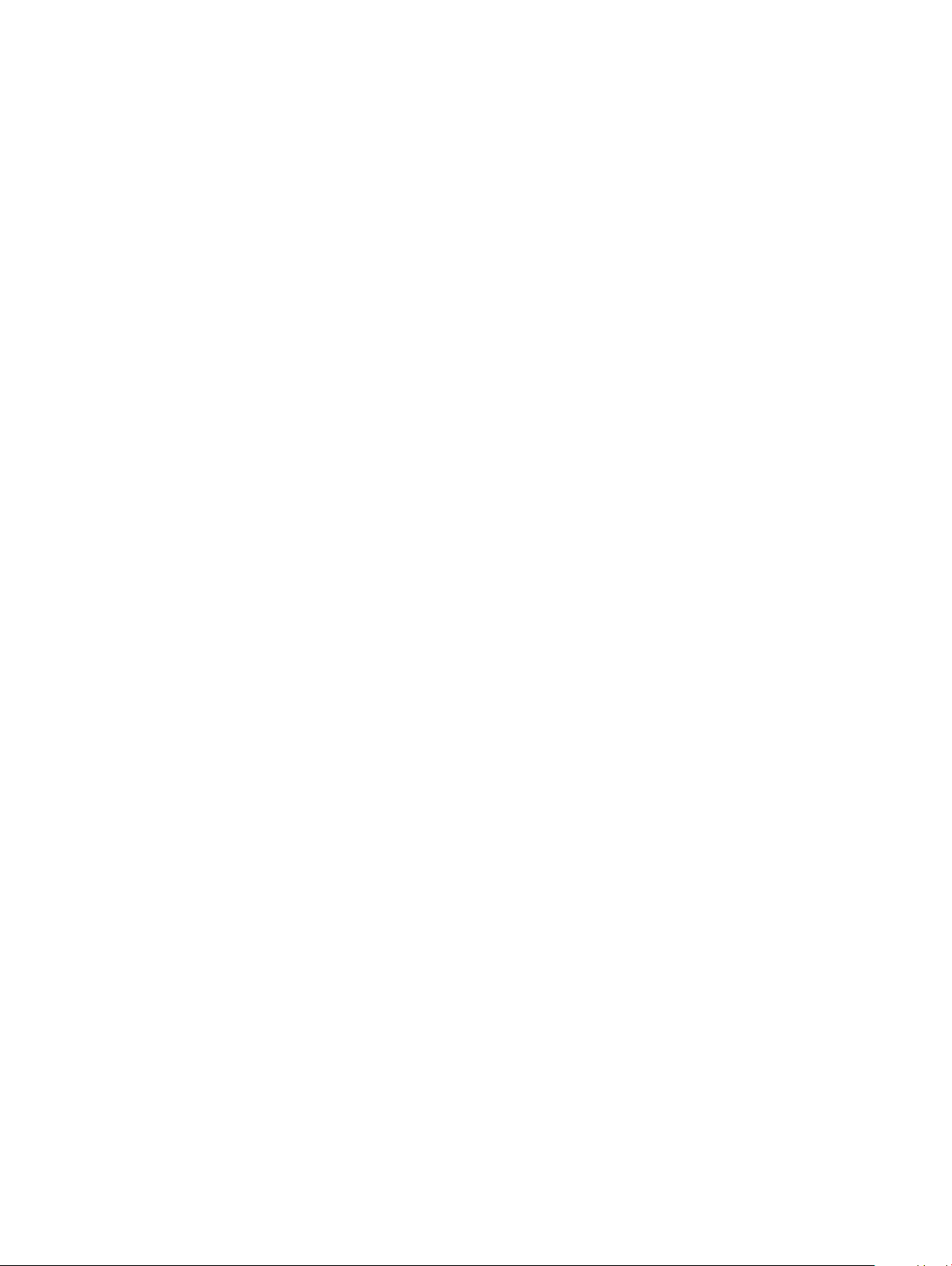
Ekran Security (Zabezpieczenia)....................................................................................................................................67
Opcje ekranu Secure boot (Bezpieczne uruchamianie)..............................................................................................69
Opcje ekranu Intel Software Guard Extensions............................................................................................................69
Ekran Performance (Wydajność)...................................................................................................................................69
Ekran Power management (Zarządzanie zasilaniem)..................................................................................................70
Ekran POST behavior (Zachowanie podczas testu POST)........................................................................................ 72
Zarządzanie.......................................................................................................................................................................73
Ekran Virtualization support (Obsługa wirtualizacji)....................................................................................................73
Ekran Wireless (Sieć bezprzewodowa).........................................................................................................................73
Ekran Maintenance (Konserwacja)................................................................................................................................74
Opcje na ekranie System logs (Systemowe rejestry zdarzeń)....................................................................................74
Aktualizowanie systemu BIOS w systemie Windows ..................................................................................................75
Hasło systemowe i hasło konguracji systemu.............................................................................................................75
Przypisywanie hasła systemowego i hasła konguracji systemu......................................................................... 75
Usuwanie lub zmienianie hasła systemowego i/lub hasła konguracji systemu.................................................76
6 Rozwiązywanie problemów.......................................................................................................................... 77
Program diagnostyczny ePSA (Enhanced Pre-Boot System Assessment)..............................................................77
Przeprowadzanie testu diagnostycznego ePSA.....................................................................................................77
Lampka diagnostyczna.................................................................................................................................................... 77
7 Kontakt z rmą Dell......................................................................................................................................79
6
Spis treści
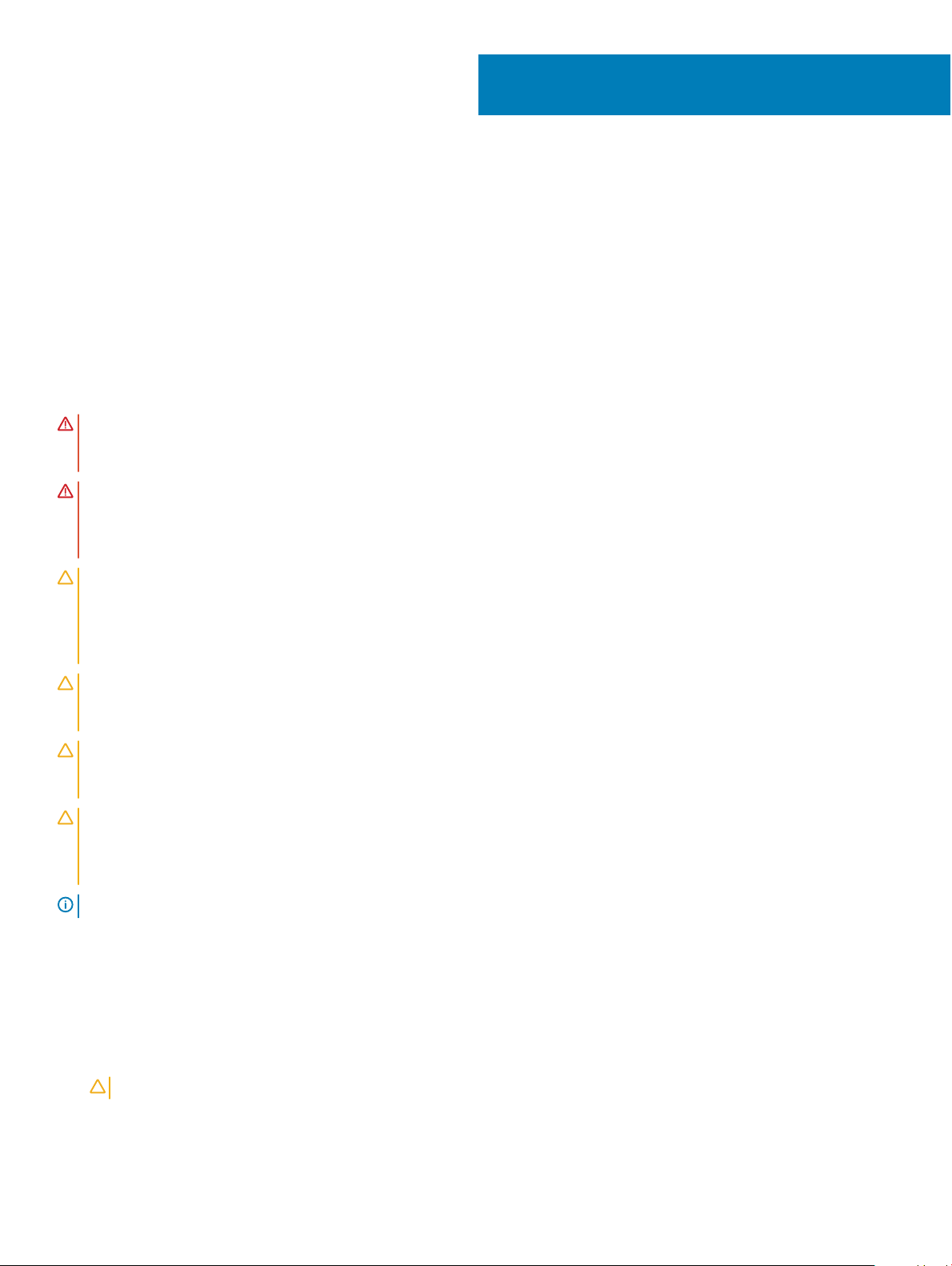
1
Serwisowanie komputera
Instrukcje dotyczące bezpieczeństwa
Aby uchronić komputer przed uszkodzeniem i zapewnić sobie bezpieczeństwo, należy przestrzegać następujących zaleceń dotyczących
bezpieczeństwa. O ile nie wskazano inaczej, każda procedura opisana w tym dokumencie opiera się na założeniu, że są spełnione
następujące warunki:
• Użytkownik zapoznał się z informacjami dotyczącymi bezpieczeństwa, jakie zostały dostarczone z komputerem.
• Podzespół można wymienić lub, jeśli został zakupiony oddzielnie, zainstalować po wykonaniu procedury wymontowywania w odwrotnej
kolejności.
OSTRZEŻENIE: Przed otwarciem obudowy komputera lub zdjęciem paneli należy odłączyć wszystkie źródła zasilania. Po
zakończeniu pracy należy najpierw zainstalować wszystkie pokrywy i panele oraz wkręcić śruby, a dopiero potem podłączyć
zasilanie.
OSTRZEŻENIE: Przed przystąpieniem do wykonywania czynności wymagających otwarcia obudowy komputera należy zapoznać
się z instrukcjami dotyczącymi bezpieczeństwa, dostarczonymi z komputerem. Więcej informacji na temat postępowania
zgodnego z zasadami bezpieczeństwa znajduje się na stronie dotyczącej przestrzegania przepisów pod adresem www.dell.com/
regulatory_compliance.
PRZESTROGA: Wiele napraw może być wykonywanych tylko przez wykwalikowanego technika serwisowego. Użytkownik może
jedynie rozwiązywać problemy lub wykonywać proste naprawy autoryzowane w dokumentacji produktu bądź według wskazówek
zespołu wsparcia technicznego przekazywanych online lub telefonicznie. Uszkodzenia wynikające z napraw serwisowych
nieautoryzowanych przez rmę Dell nie są objęte gwarancją. Należy przeczytać instrukcje bezpieczeństwa dostarczone z
produktem i przestrzegać ich.
PRZESTROGA: Aby uniknąć wyładowań elektrostatycznych, przed dotknięciem komputera w celu przeprowadzenia demontażu
należy skorzystać z uziemienia zakładanego na nadgarstek lub dotykać co jakiś czas niepomalowanej metalowej powierzchni na
obudowie komputera.
PRZESTROGA: Z komponentami i kartami należy obchodzić się ostrożnie. Nie dotykać elementów ani styków na kartach. Kartę
należy trzymać za krawędzie lub za jej metalowe wsporniki. Komponenty, takie jak mikroprocesor, należy trzymać za brzegi, a nie
za styki.
PRZESTROGA: Odłączając kabel, należy pociągnąć za wtyczkę lub umieszczony na niej uchwyt, a nie za sam kabel. Niektóre
kable mają złącza z zatrzaskami; jeśli odłączasz kabel tego rodzaju, przed odłączeniem naciśnij zatrzaski. Pociągając za złącza,
należy je trzymać w linii prostej, aby uniknąć wygięcia styków. Przed podłączeniem kabla należy upewnić się, że oba złącza są
prawidłowo zorientowane i wyrównane.
UWAGA: Kolor komputera i niektórych części może różnić się nieznacznie od pokazanych w tym dokumencie.
Przed przystąpieniem do serwisowania komputera
1 Sprawdź, czy powierzchnia robocza jest płaska i czysta, aby uniknąć porysowania komputera.
2 Wyłącz komputer.
3 Oddokuj komputer, jeśli jest podłączony do urządzenia dokującego (zadokowany).
4 Odłącz od komputera wszystkie kable sieciowe (jeśli są dostępne).
PRZESTROGA
5 Odłącz komputer i wszystkie urządzenia peryferyjne od gniazdek elektrycznych.
6 Otwórz wyświetlacz.
: Jeśli komputer jest wyposażony w port RJ45, odłączając kabel sieciowy, najpierw odłącz go od komputera.
Serwisowanie komputera 7
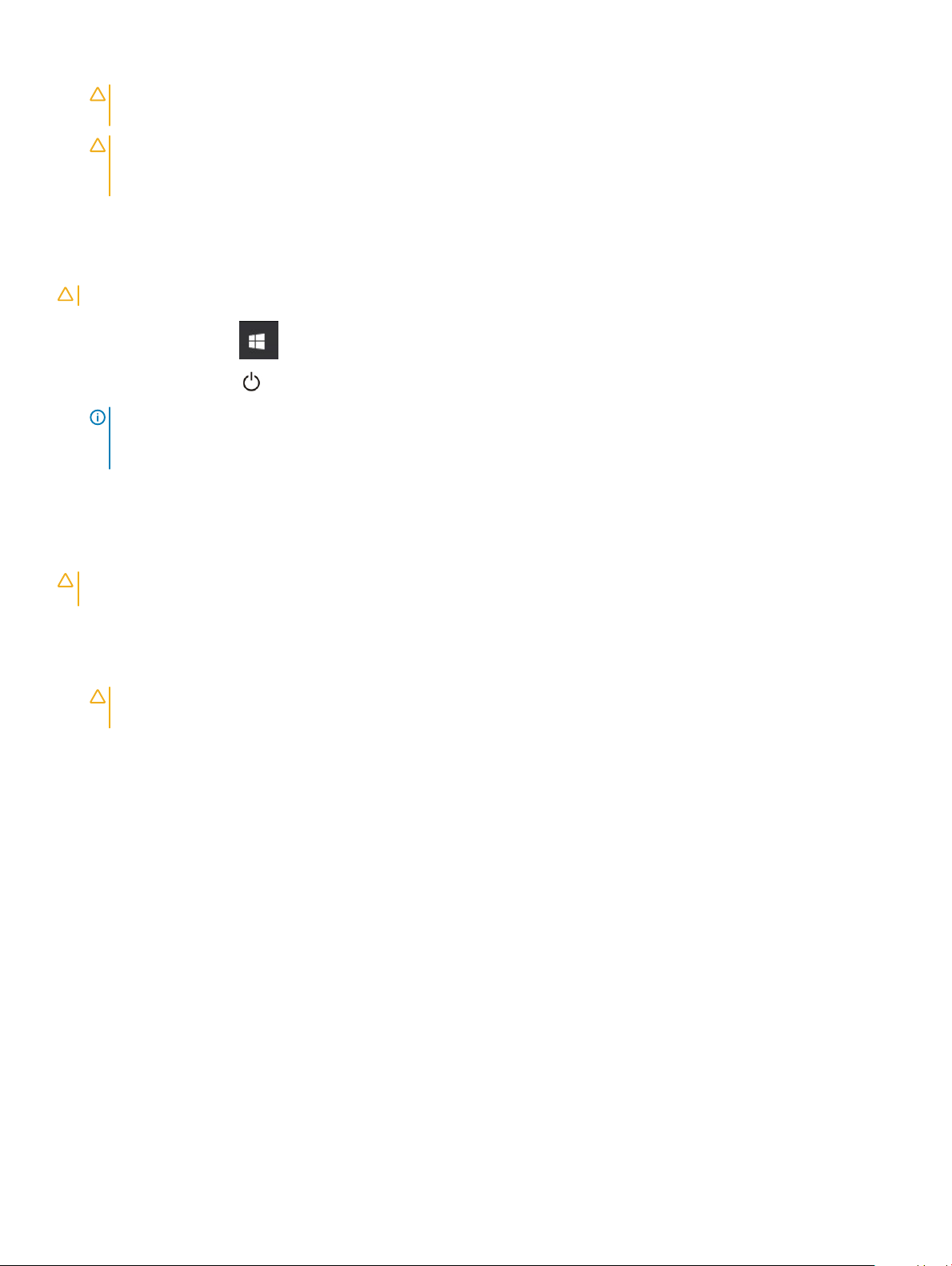
7 Naciśnij przycisk zasilania i przytrzymaj przez kilka sekund, aby odprowadzić ładunki elektryczne z płyty systemowej.
PRZESTROGA: Aby uniknąć porażenia prądem elektrycznym, przed wykonaniem czynności w punkcie 8 zawsze należy
odłączyć komputer od źródła zasilania, wyjmując kabel z gniazdka elektrycznego.
PRZESTROGA: Aby uniknąć wyładowania elektrostatycznego, należy odprowadzać ładunki z ciała za pomocą opaski
uziemiającej zakładanej na nadgarstek lub dotykając co pewien czas nielakierowanej metalowej powierzchni (np. złącza z
tyłu komputera).
8 Wyjmij wszelkie zainstalowane w komputerze karty ExpressCard lub karty inteligentne z odpowiednich gniazd.
Wyłączanie komputera — Windows 10
PRZESTROGA: Aby zapobiec utracie danych, należy zapisać i zamknąć wszystkie otwarte pliki i zakończyć wszystkie programy.
1 Kliknij lub stuknij przycisk .
Kliknij lub stuknij przycisk , a następnie kliknij lub stuknij polecenie Wyłącz.
2
UWAGA: Sprawdź, czy komputer i wszystkie podłączone urządzenia są wyłączone. Jeśli komputer i podłączone do niego
urządzenia nie wyłączyły się automatycznie po wyłączeniu systemu operacyjnego, naciśnij przycisk zasilania i przytrzymaj
go przez około 6 sekundy w celu ich wyłączenia.
Po zakończeniu serwisowania komputera
Po dokonaniu wymiany sprzętu, ale jeszcze przed włączeniem komputera, podłącz wszelkie urządzenia zewnętrzne, karty i kable.
PRZESTROGA
komputera Dell. Nie należy stosować akumulatorów przeznaczonych do innych komputerów Dell.
1 Podłącz urządzenia zewnętrzne, takie jak replikator portów lub baza multimedialna, oraz zainstaluj wszelkie używane karty, na przykład
karty ExpressCard.
2 Podłącz do komputera kable telefoniczne lub sieciowe.
PRZESTROGA
komputera.
3 Podłącz komputer i wszystkie urządzenia peryferyjne do gniazdek elektrycznych.
4 Włącz komputer.
: Aby uniknąć uszkodzenia komputera, należy używać akumulatorów przeznaczonych dla danego modelu
: Aby podłączyć kabel sieciowy, należy najpierw podłączyć go do urządzenia sieciowego, a następnie do
8
Serwisowanie komputera
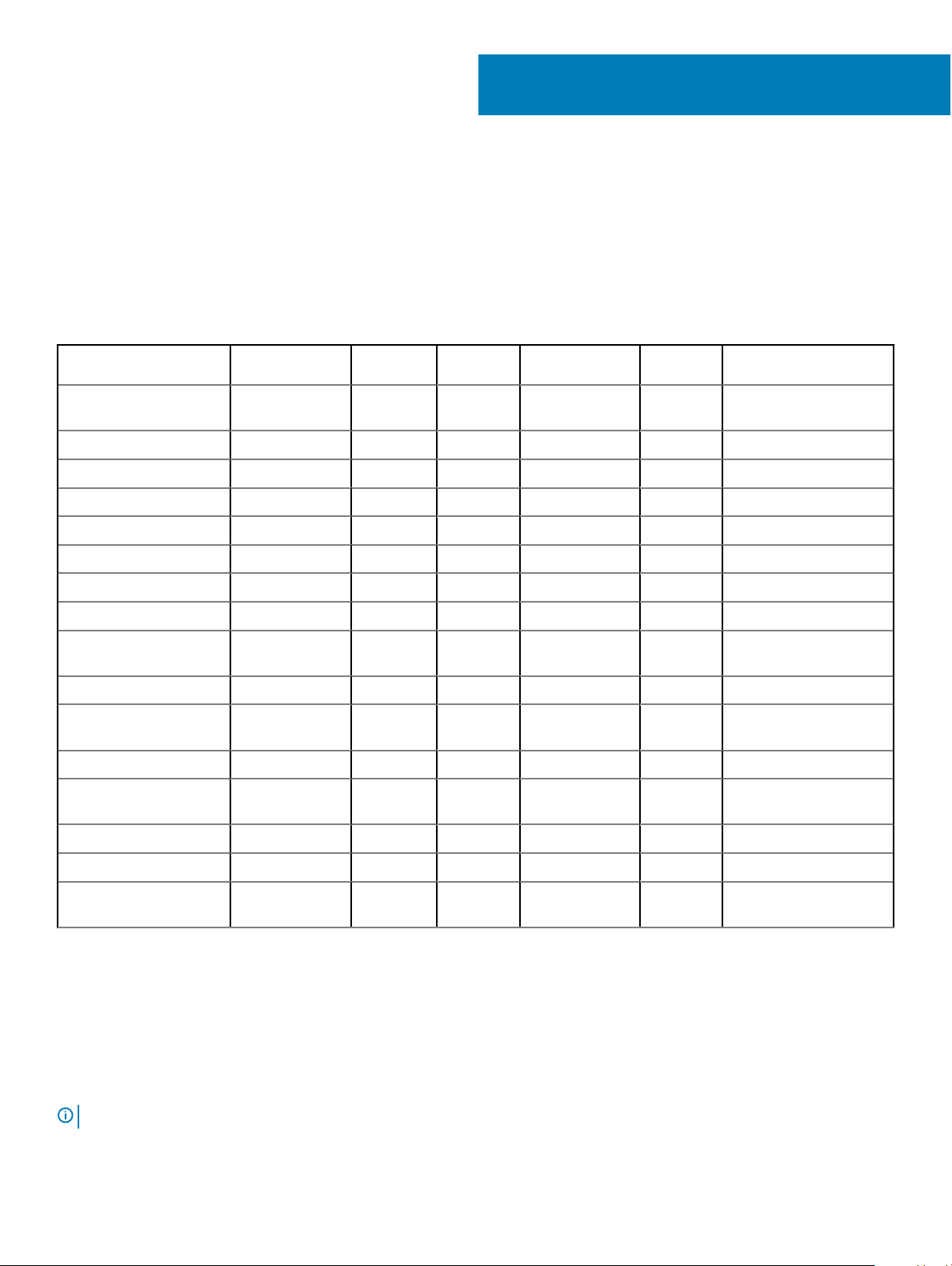
Wymontowywanie i instalowanie komponentów
Ta sekcja zawiera szczegółowe instrukcje wymontowywania i instalowania komponentów w komputerze.
Lista rozmiarów śrub
Tabela 1. Latitude 5289 — lista rozmiarów śrub
2
Element śruba M2,5x5
Pokrywa tylna 8 (śruba
mocująca)
Akumulator 4
Radiator 4
Wentylator systemowy 1 1
karta WWAN 1
Karta sieci WLAN 1
Złącze zasilania 2
Wspornik kabla EDP 2
Przyciski tabliczki
dotykowej
Czytnik linii papilarnych 1
Obudowa czytnika kart
inteligentnych
płyta wskaźników LED 2
Płytka podstawy
klawiatury
śruba
M2,0x2
śruba
M2,0x3
2
13
śruba M2,0x4L
śruba
M2,0x1,7
śruba M2 2,0x2,0
1
Klawiatura 6
Płyta systemowa 6
wspornik dysku SSD 2 (śruba
mocująca)
Zalecane narzędzia
Procedury przedstawione w tym dokumencie wymagają użycia następujących narzędzi:
• Wkrętak krzyżakowy nr 0
• Wkrętak krzyżakowy nr 1
• Rysik z tworzywa sztucznego
UWAGA
: Wkrętak nr 0 jest przeznaczony do śrub 0–1, a wkrętak nr 1 do śrub 2–4.
Wymontowywanie i instalowanie komponentów 9
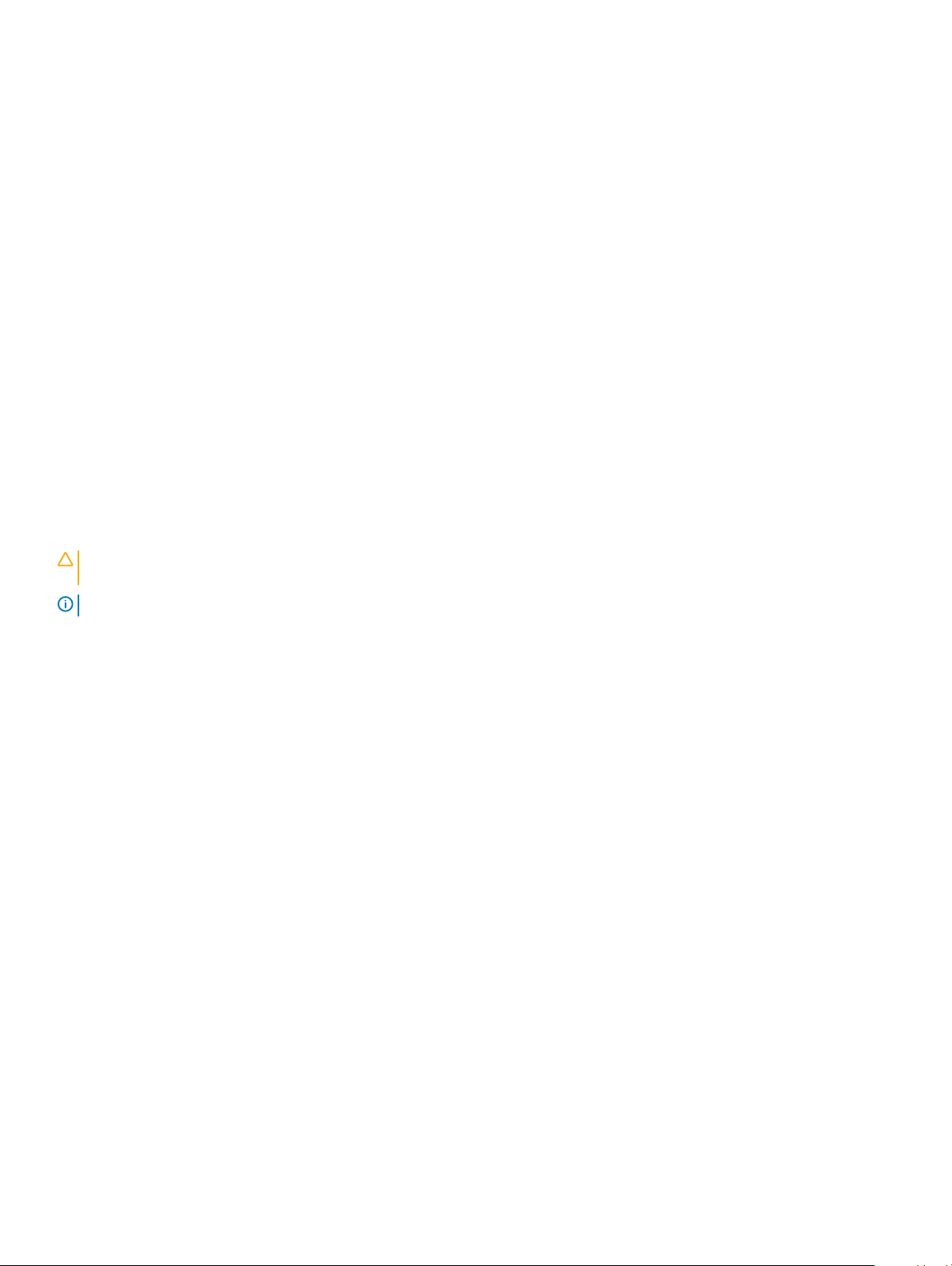
Karta Micro Secure Digital (SD)
Wymontowywanie karty Micro Secure Digital (SD)
1 Wykonaj procedurę przedstawioną w sekcji Przed przystąpieniem do serwisowania komputera.
2 Naciśnij kartę MicroSD, aby ją zwolnić.
3 Wyjmij kartę MicroSD z komputera.
Instalowanie karty Micro Secure Digital (SD)
1 Wsuń kartę Micro SD do gniazda (charakterystyczne kliknięcie).
2 Wykonaj procedury przedstawione w rozdziale Po zakończeniu serwisowania komputera.
Karta SIM
Wyjmowanie karty micro SIM lub obsady karty SIM
PRZESTROGA
Upewnij się, że komputer lub połączenia sieciowe są wyłączone.
UWAGA: Tacka na kartę Micro-SIM jest dostępna tylko w systemach dostarczanych z kartą sieci WWAN.
1 Włóż przyrząd do usuwania karty Micro-SIM lub spinacz do otworu w tacce na kartę Micro-SIM.
2 Rysikiem z tworzywa sztucznego wyciągnij tackę na kartę Micro-SIM.
3 Jeśli karta Micro-SIM jest włożona, wyjmij ją z tacki na kartę Micro SIM.
: Wyjęcie karty Micro-SIM, gdy komputer jest włączony, może spowodować utratę danych lub uszkodzenie karty.
Pokrywa dolna
Wymontowywanie pokrywy dolnej
1 Wykonaj procedurę przedstawioną w sekcji Przed przystąpieniem do serwisowania komputera.
2 Poluzuj śruby M2,5x5,0 mocujące pokrywę dolną do komputera.
10
Wymontowywanie i instalowanie komponentów

3 Rysikiem z tworzywa sztucznego podważ krawędzie pokrywy dolnej, rozpoczynając od zawiasów na górnej krawędzi, a następnie
zdejmij pokrywę dolną z komputera.
UWAGA
: Wgłębienia są umieszczone w pobliżu zawiasów z tyłu komputera.
Instalowanie pokrywy dolnej
1 Wyrównaj zaczepy dolnej pokrywy z otworami na krawędziach komputera.
2 Dociśnij krawędzie pokrywy, aby ją osadzić (charakterystyczne kliknięcie).
3 Wkręć śruby M2,5 x 5,0 mocujące pokrywę dolną do komputera.
4 Wykonaj procedurę przedstawioną w sekcji Po zakończeniu serwisowania komputera.
Wymontowywanie i instalowanie komponentów
11
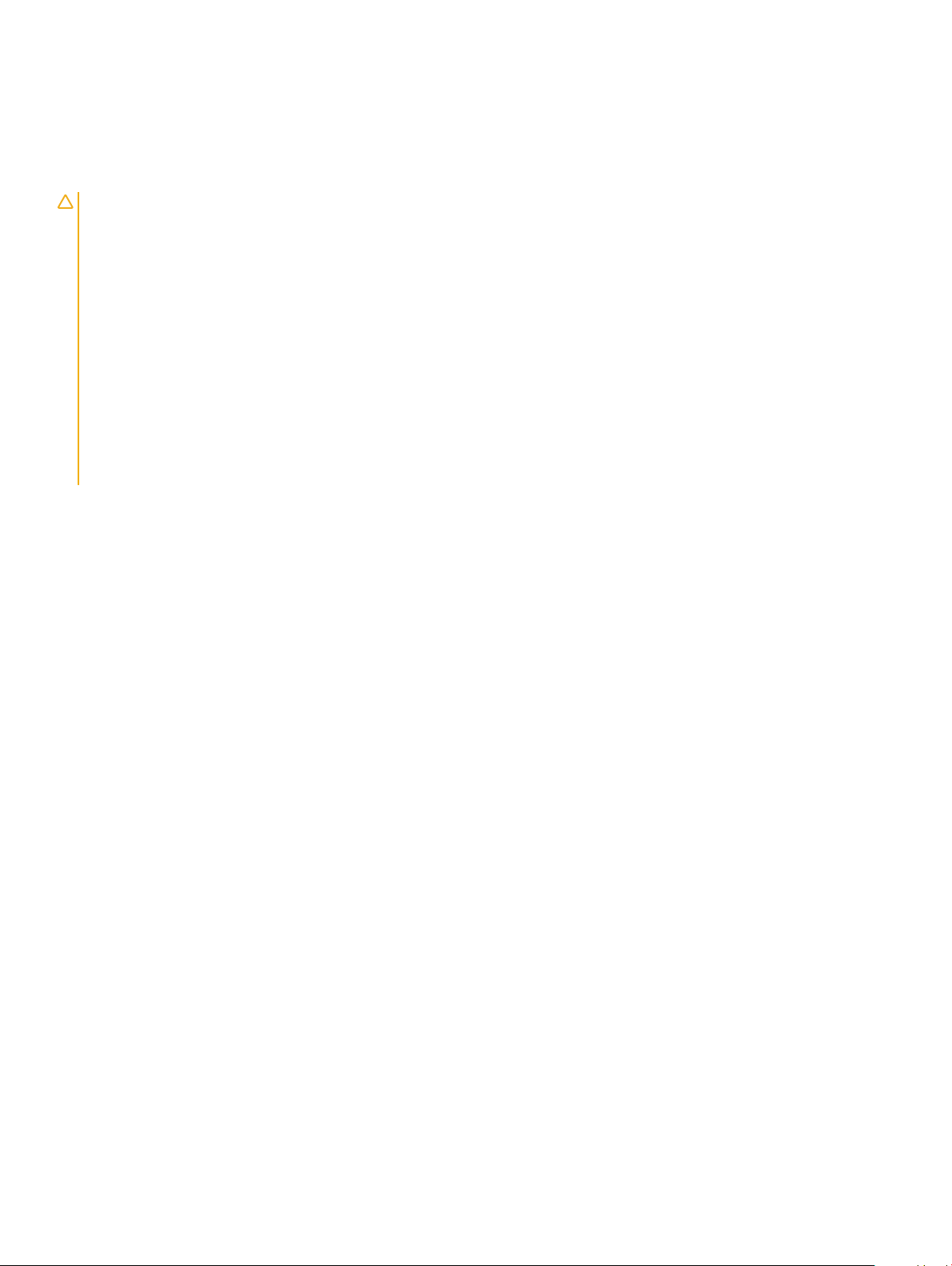
Akumulator
Środki ostrożności dotyczące akumulatora litowo-jonowego
PRZESTROGA:
• Podczas obsługi akumulatora litowo-jonowego zachowaj ostrożność.
• Przed wyjęciem z systemu akumulator należy maksymalnie rozładować. Można to zrobić, odłączając zasilacz sieciowy od systemu i
czekając na wyładowanie się akumulatora.
• Nie wolno zgniatać, upuszczać lub uszkadzać akumulatora ani przebijać go.
• Nie wolno wystawiać akumulatora na działanie wysokiej temperatury ani rozmontowywać go lub jego ogniw.
• Nie należy naciskać powierzchni akumulatora.
• Nie wyginać akumulatora.
• Nie wolno podważać akumulatora żadnymi narzędziami.
• Jeśli akumulator litowo-jonowy utknie w urządzeniu z powodu spuchnięcia, nie należy go przebijać, wyginać ani zgniatać, ponieważ
jest to niebezpieczne. W takiej sytuacji należy wymienić cały system. Skontaktuj się z rmą https://www.dell.com/support w celu
uzyskania pomocy i dalszych instrukcji.
• Kupuj tylko oryginalne akumulatory od rmy https://www.dell.com lub autoryzowanych partnerów bądź sprzedawców produktów
rmy Dell.
Wymontowywanie akumulatora
1 Wykonaj procedurę przedstawioną w sekcji Przed przystąpieniem do serwisowania komputera.
2 Wymontuj następujące elementy:
a Karta MicroSD
b pokrywa dolna
3 Aby wyjąć akumulator:
a Unieś taśmę i odłącz kabel akumulatora od złącza na płycie systemowej [1].
b Wykręć śruby M2,0x4L mocujące akumulator do komputera [2].
c Wyjmij akumulator z komputera [3].
12
Wymontowywanie i instalowanie komponentów
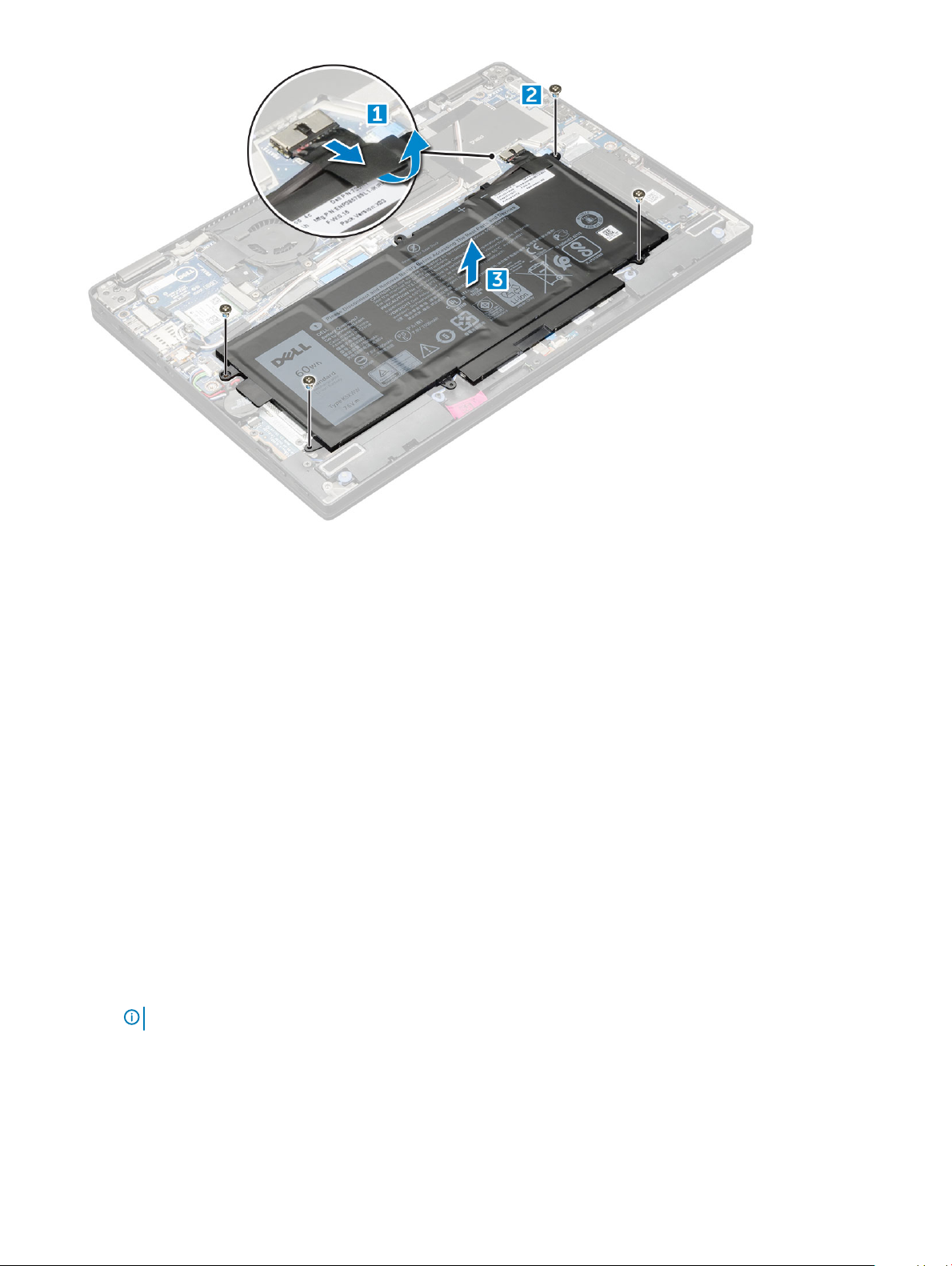
Instalowanie akumulatora
1 Włóż akumulator do wnęki w komputerze.
2 Podłącz kabel akumulatora do płyty systemowej.
3 Wkręć śruby M2x4L mocujące akumulator do podstawy komputera.
4 Zainstaluj następujące elementy:
a pokrywa dolna
b SD
5 Wykonaj procedurę przedstawioną w sekcji Po zakończeniu serwisowania komputera.
Dysk SSD PCIe (SSD)
Wymontowywanie karty NVMe SSD
1 Wykonaj procedurę przedstawioną w sekcji Przed przystąpieniem do serwisowania komputera.
2 Wymontuj następujące elementy:
a Karta MicroSD
b pokrywa dolna
c akumulator
UWAGA
3 Aby wymontować kartę NVMe SSD, wykonaj następujące czynności:
a Wykręć śruby M2,0x3,0 mocujące wspornik termiczny SSD i unieś wspornik termiczny [1].
b Odsuń wspornik termiczny od karty SSD [2].
c Wysuń i wyjmij kartę SSD z gniazda w komputerze [3].
: Nie jest konieczne wyjmowanie akumulatora, wystarczy odłączyć kabel akumulatora od płyty systemowej.
Wymontowywanie i instalowanie komponentów
13
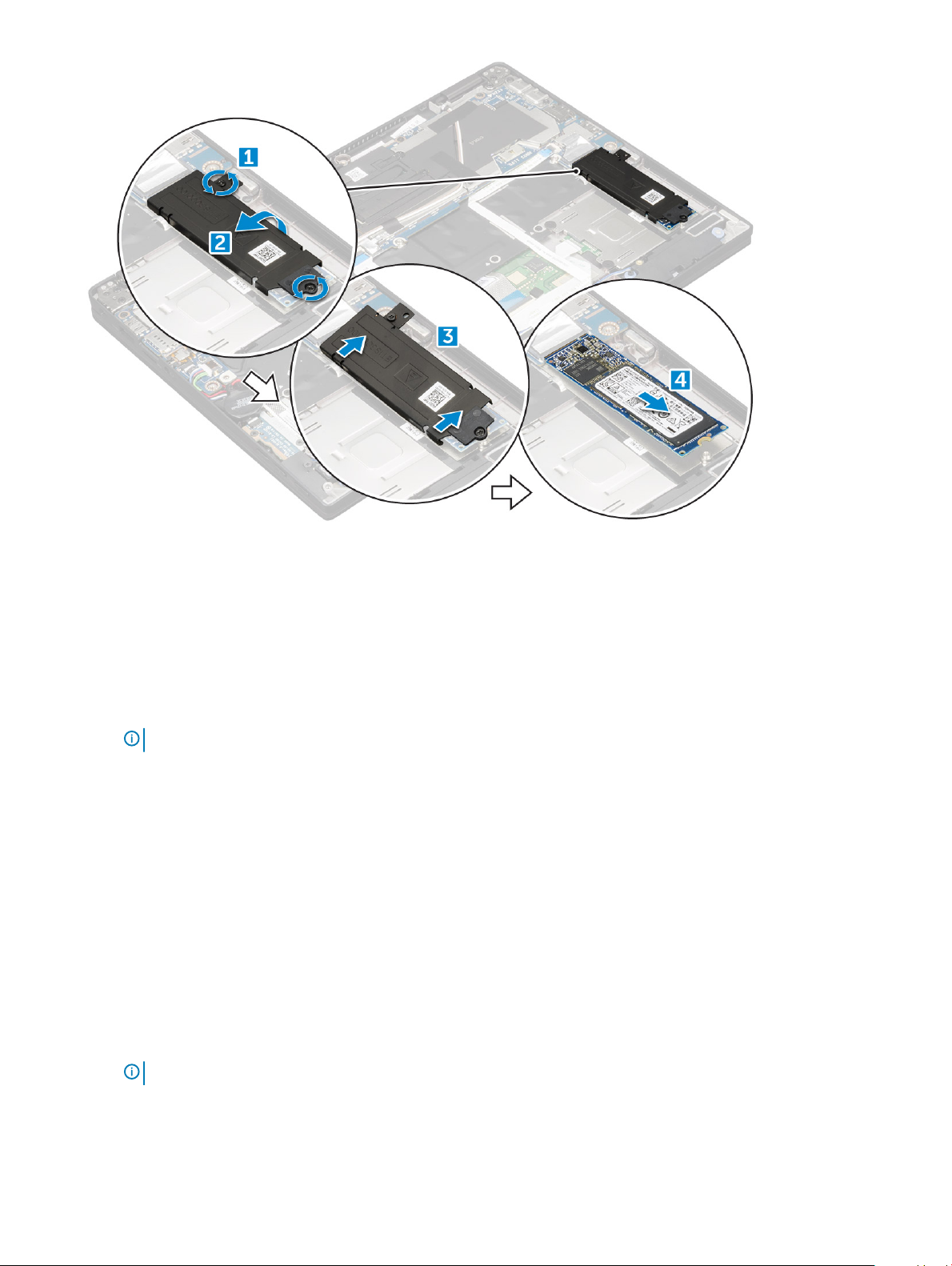
Instalowanie dysku NVMe SSD
1 Umieść kartę NVMe SSD w gnieździe.
2 Zainstaluj wspornik termiczny nad kartą SSD.
3 Wkręć śruby M2,0x3,0 mocujące wspornik termiczny SSD.
4 Zainstaluj następujące elementy:
a akumulator
UWAGA
b pokrywa dolna
c Karta MicroSD
5 Wykonaj procedurę przedstawioną w sekcji Po zakończeniu serwisowania komputera.
: Jeśli nie usunięto akumulatora, należy podłączyć kabel akumulatora do płyty systemowej.
Karta sieci WLAN
Wymontowywanie karty sieci WLAN
1 Wykonaj procedurę przedstawioną w sekcji Przed przystąpieniem do serwisowania komputera.
2 Wymontuj następujące elementy:
a Karta MicroSD
b pokrywa dolna
c akumulator
UWAGA
3 Aby wymontować kartę sieci WLAN, wykonaj następujące czynności:
a Wykręć śrubę M2,0x3,0 mocującą metalowy wspornik do karty sieci WLAN [1].
b Wyjmij metalowy wspornik [ 2].
Wymontowywanie i instalowanie komponentów
14
: Nie trzeba wyjmować akumulatora. Wystarczy odłączyć kabel akumulatora od płyty systemowej.
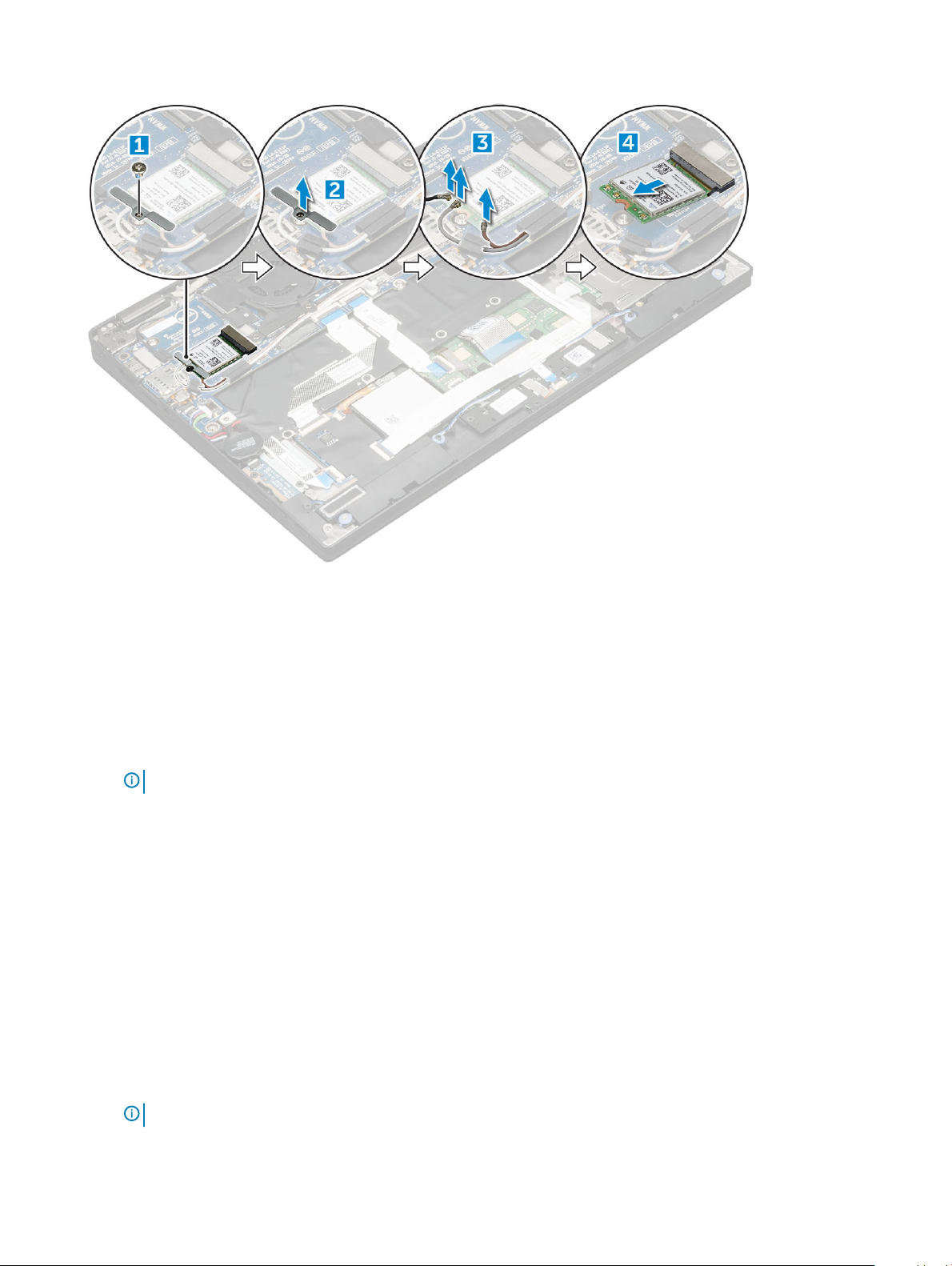
c Odłącz kable sieci WLAN do złączy na karcie [3].
d Wyjmij kartę sieci WLAN z komputera [4].
Instalowanie karty sieci WLAN
1 Umieść kartę WLAN w złączu na płycie systemowej.
2 Podłącz kable sieci WLAN do gniazd w karcie WLAN.
3 Załóż metalowy wspornik i przykręć śrubę M2,0x3,0 mocującą kartę sieci WLAN do komputera.
4 Zainstaluj następujące elementy:
a akumulator
UWAGA
b pokrywa dolna
c Karta MicroSD
5 Wykonaj procedurę przedstawioną w sekcji Po zakończeniu serwisowania komputera.
: Jeśli nie wyjęto akumulatora, trzeba podłączyć kabel akumulatora do płyty systemowej.
karta sieci WWAN
Wymontowywanie karty sieci WWAN
1 Wykonaj procedurę przedstawioną w sekcji Przed przystąpieniem do serwisowania komputera.
2 Wymontuj następujące elementy:
a Karta MicroSD
b pokrywa dolna
c akumulator
UWAGA
3 Aby wymontować kartę sieci WWAN, wykonaj następujące czynności:
: Nie trzeba wyjmować akumulatora. Wystarczy odłączyć kabel akumulatora od płyty systemowej.
Wymontowywanie i instalowanie komponentów
15
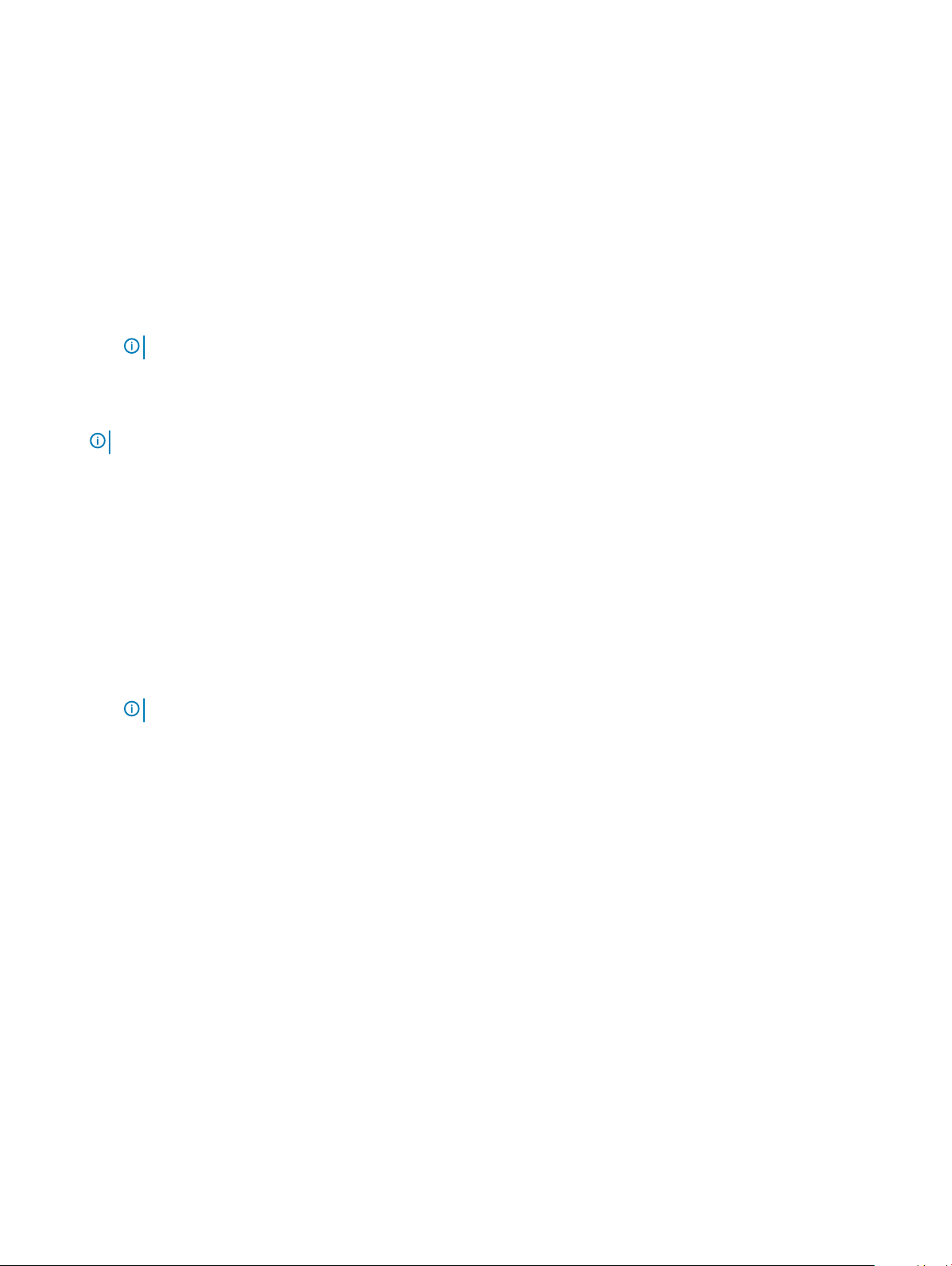
a Wykręć śrubę M2,0x3,0 mocującą metalowy wspornik do karty sieci WLAN.
b Unieś metalowy wspornik mocujący kartę sieci WWAN.
c Odłącz kable sieci WWAN od złączy na karcie sieci WWAN.
d Wyjmij kartę sieci WWAN z komputera.
Instalowanie karty sieci WWAN
1 Umieść kartę WWAN w złączu na płycie systemowej.
2 Podłącz kable sieci WWAN do złączy na karcie sieci WWAN.
3 Załóż metalowy wspornik i przykręć śrubę M2,0x3,0 mocującą kartę sieci WLAN do komputera.
4 Zainstaluj następujące elementy:
a akumulator
UWAGA: Jeśli nie wyjęto akumulatora, trzeba podłączyć kabel akumulatora do płyty systemowej.
b pokrywa dolna
c Karta MicroSD
5 Wykonaj procedurę przedstawioną w sekcji Po zakończeniu serwisowania komputera.
UWAGA: Numer IMEI można również znaleźć na karcie sieci WWAN.
Płyta zasilania
Demontaż płyty zasilania
1 Wykonaj procedurę przedstawioną w sekcji Przed przystąpieniem do serwisowania komputera.
2 Wymontuj następujące elementy:
a Karta MicroSD
b Uchwyt karty SIM
UWAGA
c pokrywa dolna
d akumulator
3 Aby wymontować płytę zasilania, wykonaj następujące czynności:
a Odłącz baterię pastylkową dołączoną do komputera [1].
b Odłącz kabel zasilania od płyty systemowej [2].
c Wykręć śruby M2,0x3,0, aby zwolnić płytę zasilania [3].
d Wyjmij płytę zasilania z komputera [4].
: Uchwyt karty SIM jest dostępny tylko wtedy, gdy komputer jest dostarczany wraz z kartą sieci WWAN.
16
Wymontowywanie i instalowanie komponentów

Instalowanie płyty zasilania
1 Umieść płytę zasilania w gnieździe.
2 Wkręć śruby M2,0x3,0 mocujące płytę zasilania do komputera.
3 Podłącz kabel płyty zasilania do złącza na płycie systemowej.
4 Przymocuj baterię pastylkową do gniazda w komputerze.
5 Zainstaluj następujące elementy:
a akumulator
b pokrywa dolna
c Karta MicroSD
6 Wykonaj procedurę przedstawioną w sekcji Po zakończeniu serwisowania komputera.
Głośnik
Wymontowywanie modułu głośnika
1 Wykonaj procedurę przedstawioną w sekcji Przed przystąpieniem do serwisowania komputera.
2 Wymontuj następujące elementy:
a Karta MicroSD
b pokrywa dolna
c akumulator
d płyta zasilania
3 Aby odłączyć kable, wykonaj następujące czynności:
a Odłącz i odchyl kabel kart inteligentnych [1].
b Odłącz i odchyl kabel płytki wskaźników LED [2].
Wymontowywanie i instalowanie komponentów
17
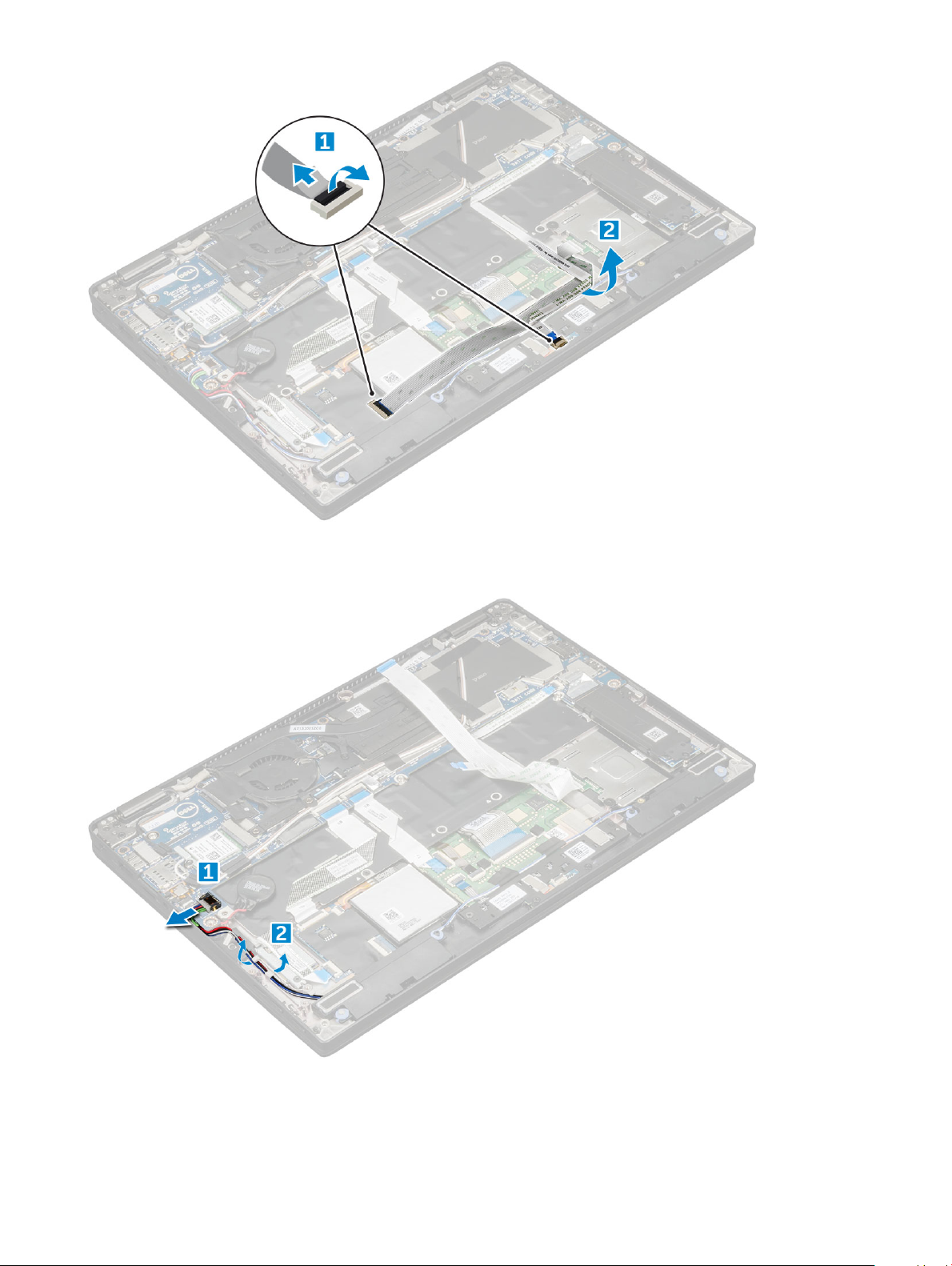
4 Aby zwolnić moduł głośnika, wykonaj następujące czynności:
a Odłącz kabel głośników od płyty systemowej [1].
b Wyjmij kabel głośnika, zdejmując mocujące go taśmy [2].
5 Aby wymontować moduł głośnika, wykonaj następujące czynności:
a Wyjmij kabel głośnika z prowadnic obok zestawu podparcia dłoni [1].
b Wyjmij moduł głośnika z komputera.
Wymontowywanie i instalowanie komponentów
18

UWAGA: Do wyjęcia modułu głośnika z komputera można użyć plastikowego rysika.
Instalowanie modułu głośnika
1 Umieść głośnik w gniazdach w komputerze.
2 Poprowadź kabel głośnika przez prowadnicę kabli i zabezpiecz go taśmą.
3 Podłącz kabel głośników do płyty systemowej.
4 Podłącz kabel LED do złącza na podparciu dłoni.
5 Zainstaluj następujące elementy:
a płyta zasilania
b akumulator
c pokrywa dolna
d Micro SD
6 Wykonaj procedurę przedstawioną w sekcji Po zakończeniu serwisowania komputera.
Karta czytnika linii papilarnych
Ilustracja: wymontowywanie karty czytnika linii papilarnych
1 Wykonaj procedurę przedstawioną w sekcji Przed przystąpieniem do serwisowania komputera.
2 Wymontuj następujące elementy:
a Micro SD
b pokrywa dolna
c akumulator
3 Wykonaj następujące czynności, aby wymontować płytę czytnika linii papilarnych:
a Unieś baterię pastylkową z kabli głośnika [1].
Wymontowywanie i instalowanie komponentów
19
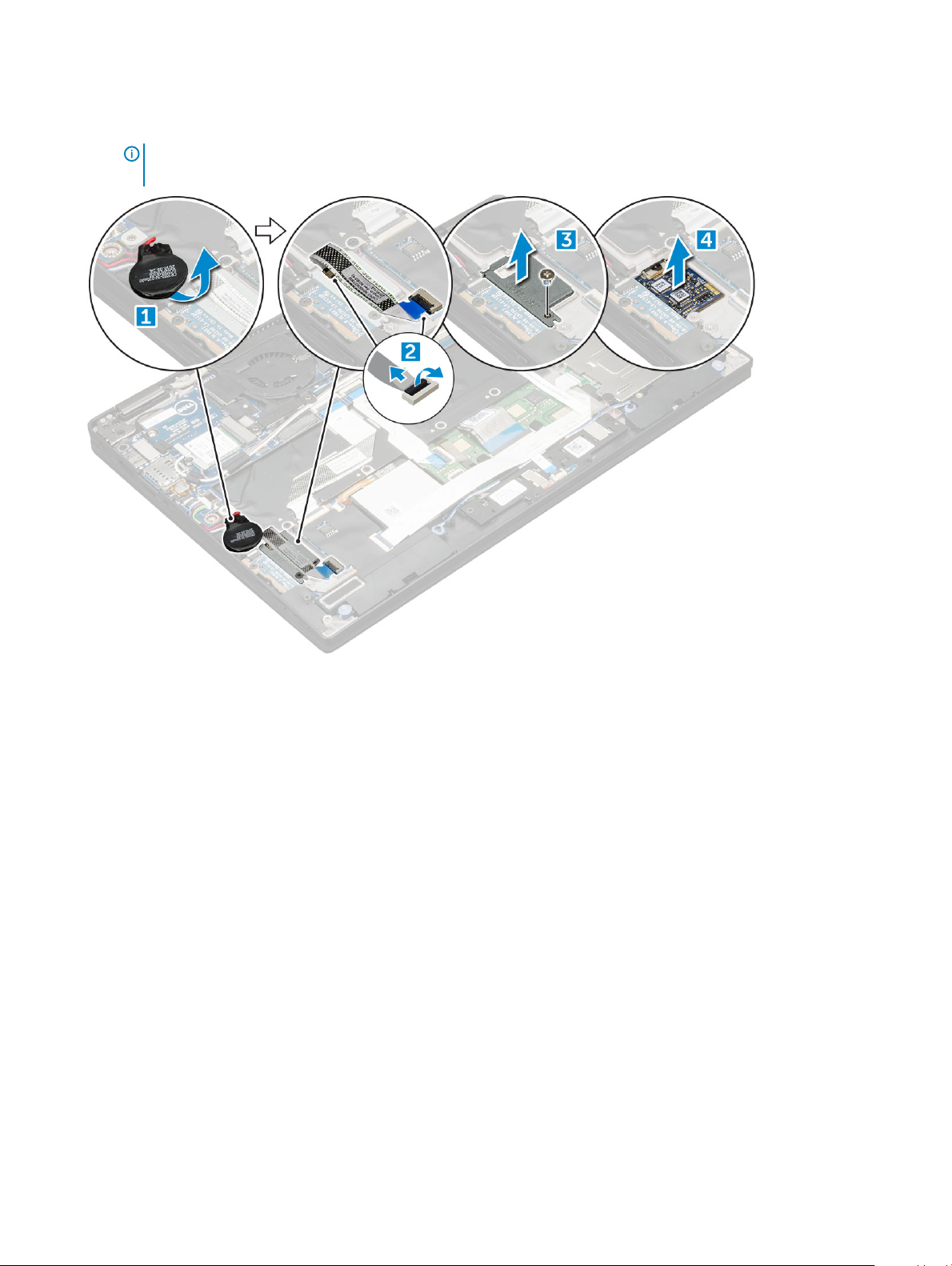
b Odłącz kabel czytnika linii papilarnych od płyty czytnika linii papilarnych i płyty USH [2].
c Wykręć śrubę M2x3 mocującą wspornik czytnika linii papilarnych [3].
d Odłącz wspornik czytnika linii papilarnych od płyty czytnika linii papilarnych [3].
e Wyjmij kartę czytnika linii papilarnych z gniazda w komputerze.
UWAGA: Czytnik linii papilarnych jest przymocowany i może być konieczne użycie plastikowego rysika, aby podnieść
płytkę czytnika linii papilarnych.
Instalowanie karty czytnika linii papilarnych
1 Zainstaluj płytę czytnika linii papilarnych w gnieździe.
2 Umieść wspornik czytnika linii papilarnych na płycie.
3 Wkręć śrubę M2x3 mocującą wspornik do płyty.
4 Podłącz kabel czytnika linii papilarnych do płyty czytnika linii papilarnych i płyty USH.
5 Przymocuj baterię pastylkową do kabla głośników.
6 Zainstaluj następujące elementy:
a akumulator
b pokrywa dolna
c Micro SD
7 Wykonaj procedurę przedstawioną w sekcji Po zakończeniu serwisowania komputera.
Płyta wskaźników LED
Wymontowywanie i instalowanie komponentów
20

Wymontowywanie płyty wskaźników LED
1 Wykonaj procedurę przedstawioną w sekcji Przed przystąpieniem do serwisowania komputera.
2 Wymontuj następujące elementy:
a Micro SD
b pokrywa dolna
c akumulator
3 Wykonaj następujące czynności, aby wymontować płytę wskaźników LED:
a Odłącz kabel płyty wskaźników LED od płyty wskaźników LED [1].
b Zdejmij taśmę mocującą płytę wskaźników LED do panelu tabliczki dotykowej [2].
c Wykręć śruby M2x3 mocujące płytę wskaźników LED [3].
d Wyjmij płytę wskaźników LED z komputera [4].
Instalowanie płyty wskaźników LED
1 Zainstaluj płytę wskaźników LED w gnieździe.
2 Wkręć śruby M2x3 mocujące płytę wskaźników LED.
3 Przymocuj taśmą płytę wskaźników LED.
4 Podłącz kabel do płyty wskaźników LED.
5 Zainstaluj następujące elementy:
a akumulator
b pokrywa dolna
c SD
6 Wykonaj procedurę przedstawioną w sekcji Po zakończeniu serwisowania komputera.
Wymontowywanie i instalowanie komponentów
21
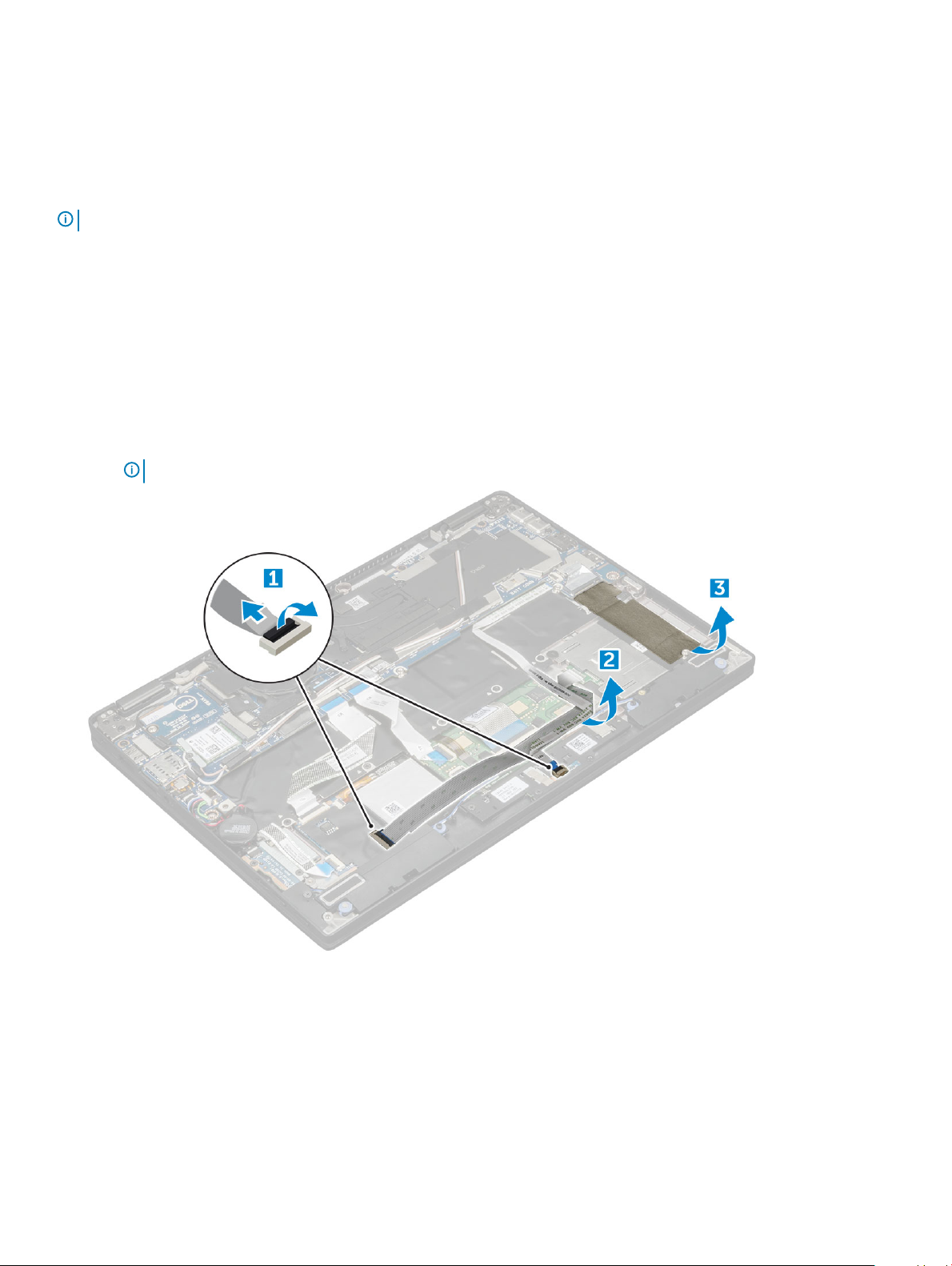
Obudowa kart inteligentnych
Wymontowywanie obudowy kart inteligentnych
UWAGA: Zawsze należy pamiętać o wyjęciu karty inteligentnej z czytnika.
1 Wykonaj procedurę przedstawioną w sekcji Przed przystąpieniem do serwisowania komputera.
2 Wymontuj następujące elementy:
a Micro SD
b pokrywa dolna
c akumulator
d karta SSD
3 Aby odłączyć kable, wykonaj następujące czynności:
a Odłącz kabel karty inteligentnej [1] i odchyl go od obudowy kart inteligentnych.
b Odłącz kabel płytki wskaźników LED [2] i odchyl go od obudowy kart inteligentnych.
c Odklej podkładkę termoprzewodząca od gniazda SSD [3].
UWAGA: Odklejenie podkładki termoprzewodzącej karty SSD może wymagać użycia siły.
4 Aby wymontować obudowę kart inteligentnych, należy wykonać opisane poniżej czynności.
a Wykręć śruby M2,0x1,7 mocujące obudowę czytnika kart inteligentnych do komputera [1].
b Wyjmij obudowę kart inteligentnych z komputera [2].
Wymontowywanie i instalowanie komponentów
22
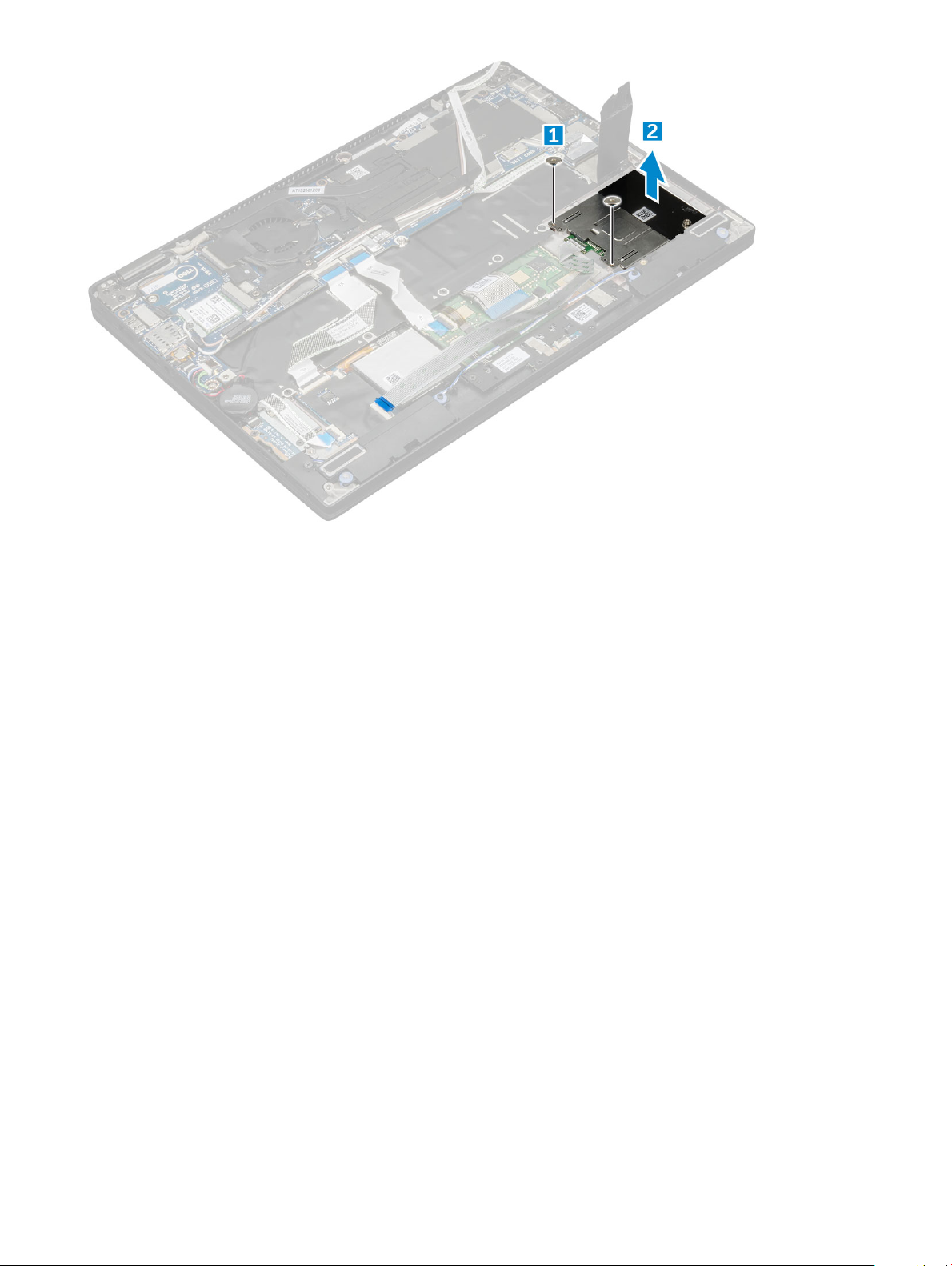
Instalacja obudowy kart inteligentnych
1 Wsuń obudowę czytnika kart inteligentnych do gniazda i dopasuj ją do otworów na śruby w komputerze.
2 Wkręć śruby M2,0x1,7 mocujące obudowę czytnika kart inteligentnych do komputera.
3 Przyklej podkładkę termoprzewodzącą do gniazda napędu SSD.
4 Podłącz kabel płyty wskaźników LED do płyty LED w komputerze.
5 Przyklej kabel czytnika kart inteligentnych i podłącz go do płyty USH w komputerze.
6 Zainstaluj następujące elementy:
a karta SSD
b akumulator
c pokrywa dolna
d Micro SD
7 Wykonaj procedurę przedstawioną w sekcji Po zakończeniu serwisowania komputera.
Radiator
Wymontowywanie radiatora
1 Wykonaj procedurę przedstawioną w sekcji Przed przystąpieniem do serwisowania komputera.
2 Wymontuj następujące elementy:
a Micro SD
b pokrywa dolna
c akumulator
3 Aby wymontować zestaw radiatora, wykonaj następujące czynności:
a Odłącz kabel wentylatora od płyty systemowej [1].
Wymontowywanie i instalowanie komponentów
23
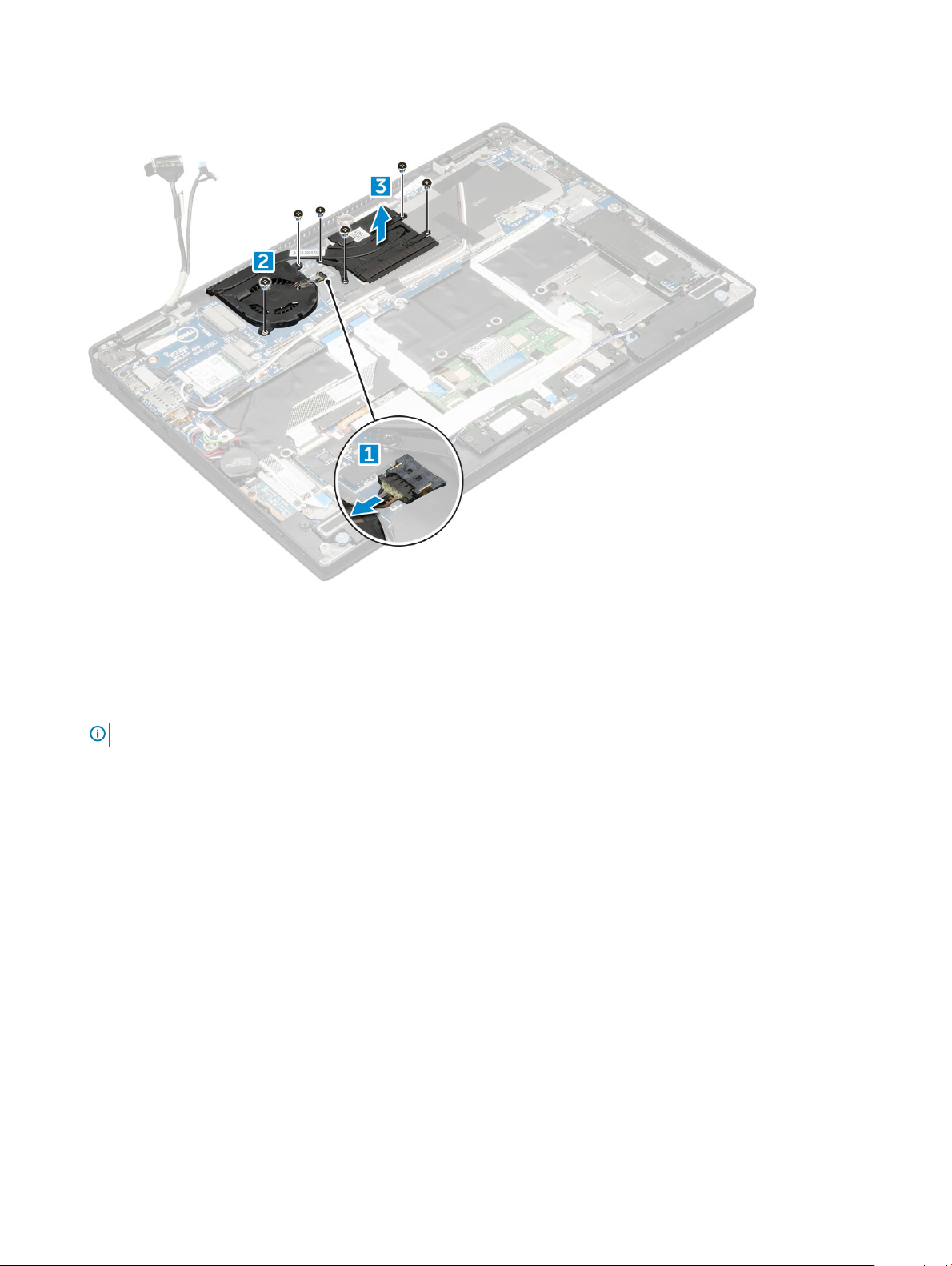
b Wykręć śruby M2,0x3,0 mocujące wentylator do płyty systemowej.
c Wykręć śruby M2,0x3,0 mocujące radiator do płyty systemowej [2].
d Wyjmij zestaw radiatora z płyty systemowej.
Instalowanie zestawu radiatora
1 Dopasuj zestaw radiatora do uchwytów na śruby na płycie systemowej.
2 Wkręć śruby M2,0x3,0 mocujące radiator do płyty systemowej.
UWAGA
3 Wkręć śruby M2,0x3,0 mocujące wentylator do płyty systemowej.
4 Podłącz kabel wentylatora do złącza na płycie systemowej.
5 Zainstaluj następujące elementy:
a akumulator
b pokrywa dolna
6 Wykonaj procedurę przedstawioną w sekcji Po zakończeniu serwisowania komputera.
: Dokręć śruby na płycie systemowej w kolejności [1, 2, 3, 4] wskazanej na radiatorze.
Zespół wyświetlacza
Wymontowywanie zestawu wyświetlacza
1 Wykonaj procedurę przedstawioną w sekcji Przed przystąpieniem do serwisowania komputera.
2 Wymontuj następujące elementy:
a Micro SD
b pokrywa dolna
c akumulator
Wymontowywanie i instalowanie komponentów
24
